Содержание
Как определить модель iPhone, включая и не включая устройство
Успешный криминалистический анализ iPhone требует точной информации о том, какое именно устройство исследуется, каким процессором оборудовано и под управлением какой версии iOS оно работает. Сегодня мы рассмотрим несколько вариантов, которые помогут узнать, какой iPhone вы держите в руках, начиная с внешних признаков и нанесённых на корпус идентификаторов и заканчивая информацией, доступной исключительно программным способом.
Какой способ самый надёжный?
С уверенностью определить номер модели устройства можно только программным способом. Информация о номере модели прошит в устройстве и не может быть изменена пользователем. В то же время внешние признаки (такие, как нанесённый на корпус номер) не являются стопроцентно надёжными: устройство могло побывать в ремонте с заменой корпуса; данные могут быть случайно или неслучайно затёрты; наконец, повреждения и следы использования могут сделать эту информацию нечитаемой. В некоторых ситуациях для доступа к нанесённому на корпус идентификатору модели необходимо извлечь лоток с SIM-картой, что может привести к нежелательным последствиям. Тем не менее, в ряде случаев приходится полагаться именно на те данные, которые нанесены на корпус устройства.
В некоторых ситуациях для доступа к нанесённому на корпус идентификатору модели необходимо извлечь лоток с SIM-картой, что может привести к нежелательным последствиям. Тем не менее, в ряде случаев приходится полагаться именно на те данные, которые нанесены на корпус устройства.
Идентификация модели по внешнему виду
Однозначно определить модель устройства только по его внешнему виду не всегда представляется возможным в силу сходства дизайна разных моделей. Тем не менее, многие модели обладают характерными признаками, наличие которых помогает установить поколение устройства и его положение в линейке. На сайте Apple доступны инструкции с фотографиями устройств:
- Определение моделей iPhone
- Определение моделей iPad
- Определение моделей iPod
- Определение моделей Apple TV
- Определение модели часов Apple Watch
Определить номер модели устройства только по внешнему не всегда удастся, особенно при наличии повреждений или заметных следов использования. С большей (но не абсолютной) точностью модель устройства можно определить по нанесённой на него маркировке.
С большей (но не абсолютной) точностью модель устройства можно определить по нанесённой на него маркировке.
Поиск номера модели устройства по маркировке
С некоторой долей уверенности номер модели устройства можно определить по маркировке, нанесённой на корпус устройства. О том, как это сделать, на сайте Apple есть соответствующая статья:
- Поиск номера модели iPhone, iPad или iPod touch
Инструкция на сайте Apple содержит информацию о том, что номер модели устройства наносится на обратную сторону устройства, если речь идёт об устройствах iPhone 7 и более ранних версиях, а также всех моделях iPad и iPod touch. В то же время на более новых моделях iPhone, начиная с линейки iPhone 8, 8 Plus и iPhone X, задняя крышка устройства лишена идентифицирующих надписей. Номер модели таких устройств можно определить после извлечения лотка для SIM-карты; соответствующий номер будет доступен в следующем виде:
Обратите внимание: извлечение из телефона SIM-карты из работающего телефона может привести к нежелательным последствиям! В современных версиях iOS извлечение SIM-карты приводит к эффекту, сравнимому с активацией режима S.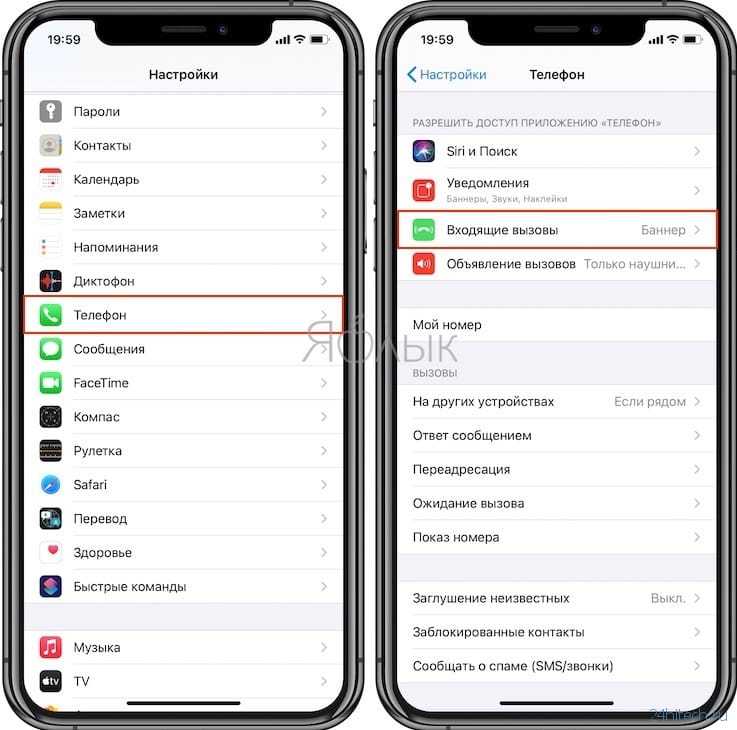 O.S., в котором, в частности, блокируется передача данных через порт USB и отключаются биометрические датчики (для их повторной активации потребуется разблокировать телефон при помощи кода блокировки).
O.S., в котором, в частности, блокируется передача данных через порт USB и отключаются биометрические датчики (для их повторной активации потребуется разблокировать телефон при помощи кода блокировки).
Номер модели указывается в формате Axxxx, где «xxxx» — это четыре цифры. По этому номеру можно в точности определить как саму модель телефона (например, iPhone 8 Plus), так и поколение процессора (SoC). В то же время номер модели не включает в себя информации о регионе, для которого предназначено устройство, о его цвете или объёме встроенной памяти. Вся эта информация закодирована в другом, более длинном идентификаторе, который доступен программным способом.
Помимо идентификатора модели, который нанесён на корпус устройства, на самом лотке для SIM-карты может присутствовать идентификатор IMEI. Рекомендуем отнестись к этой информации с осторожностью, т.к. оригинальный лоток для SIM-карты может быть заменён пользователем.
Информация о модели: программный способ
Сразу отметим, что некоторые модели iPhone и iPod могут иметь одинаковый внешний вид, а иногда во время ремонта в неавторизованных сервисах задняя крышка заменяется на крышку от другой модели или неоригинальную. Единственный надёжный способ узнать модель устройства — открыть [Настройки] | [Об устройстве], где и будет указан номер модели.
Единственный надёжный способ узнать модель устройства — открыть [Настройки] | [Об устройстве], где и будет указан номер модели.
В поле Model Number приводится полный идентификатор модели, позволяющий определить регион, для которого предназначено устройство (в показанном выше скриншоте — EMEA), объём встроенной памяти (256ГБ) и цвет (графит). Для получения этой информации попробуйте запустить поиск по идентификатору: MGDC3ZD/A.
Чтобы узнать простой идентификатор модели в формате Axxxx, достаточно коснуться строки Model Number. Кроме того, вы можете узнать подробную информацию о номере сборки iOS, коснувшись строки Software Version.
Специальные режимы: recovery и DFU
В статье Роль специальных режимов iOS в мобильной криминалистике: DFU, Recovery и SOS описан способ, помогающий определить модель устройства из специальных режимов recovery и DFU. Этот способ имеет смысл использовать, если определить модель устройства по внешним признакам не удаётся, а само устройство находится в выключенном состоянии. Код блокировки экрана для проверки идентификатора модели в режимах recovery и DFU не требуется.
Код блокировки экрана для проверки идентификатора модели в режимах recovery и DFU не требуется.
Проще всего устройство переводится в режим recovery, для чего необходимо выполнить шаги, описанные в статье Не удается выполнить обновление или восстановление iPhone или iPod touch (раздел Перевод устройства в режим восстановления и повторная настройка).
Режим восстановления позволяет извлечь информацию об устройстве. Для доступа к данным рекомендуем воспользоваться инструментарием Elcomsoft iOS Forensic Toolkit. Доступны следующие данные:
Device Model: iPhone8,1 Model: n71map ECID: XXXXXXXXXXXXXXXX Serial Number: XXXXXXXXXXX IMEI: XXXXXXXXXXXXXXX MODE: Recovery
Пояснения:
- Device model и Model: идентификация модели устройства в двух разных представлениях. К примеру, iPhone7,2 (n61ap), iPhone10,6 (d221ap) и т.п. Определить модель устройства по этому идентификатору можно на сайтах The iPhone Wiki и List of Apple’s mobile device codes types — GitHub.

- ECID (UCID): XXXXXXXXXXXXXXXX. Идентификатор ECID (Exclusive Chip Identification) или Unique Chip ID (UCID) уникален для каждого конкретного устройства (а точнее, установленного в нём процессора).
- Serial number: серийный номер устройства в формате XXXXXXXXXXX (или N/A)
- IMEI: XXXXXXXXXXXXXXX (или N/A). Обратите внимание: как правило, информация об IMEI устройства системой не выдаётся даже тогда, когда в него вставлена SIM-карта.
- Mode: индикация режима, в данном случае – Recovery, режим восстановления.
Существуют сервисы, позволяющие по серийному номеру устройства узнать дополнительную информацию о нём.
Помимо идентификатора модели, iOS Forensic Toolkit выводит и версию загрузчика (iBoot), по которой программа пытается определить установленную на устройство версию iOS (или список возможных версий iOS, если данной версии загрузчика нет прямого соответствия какой-либо одной версии ОС):
Режим DFU заметно сложнее в использовании, а официальной документации к нему нет. В этом режиме доступно меньше данных в сравнении с режимом Recovery. Использовать DFU имеет смысл в процессе извлечения через checkm8.
В этом режиме доступно меньше данных в сравнении с режимом Recovery. Использовать DFU имеет смысл в процессе извлечения через checkm8.
На что влияет поколение процессора
Поколение процессора (SoC), на котором основано устройство, влияет в первую очередь на то, какие именно версии iOS для него доступны и какие именно способы извлечения применимы. Мы собрали информацию о поколениях процессоров и доступных для разных устройств методов извлечения в следующей таблице:
Обратите внимание: модель iPhone SE 3, вышедшая в 2022 году, работает под управлением iOS 15.4, что называется, «из коробки». То есть, телефон из поддерживаемой группы, но в данный момент агент-экстрактор с ним работать не будет.
Как узнать, замедляет ли Apple ваш iPhone
Продолжение сюжета от
Новости СМИ2
Истории
09 января 2018
Истории
09 января 2018
Вероника Елкина
Ex-Редактор «Историй»
Вероника Елкина
В декабре компания Apple призналась, что замедляет процессоры iPhone со старыми аккумуляторами, чтобы предотвратить их непроизвольное отключение.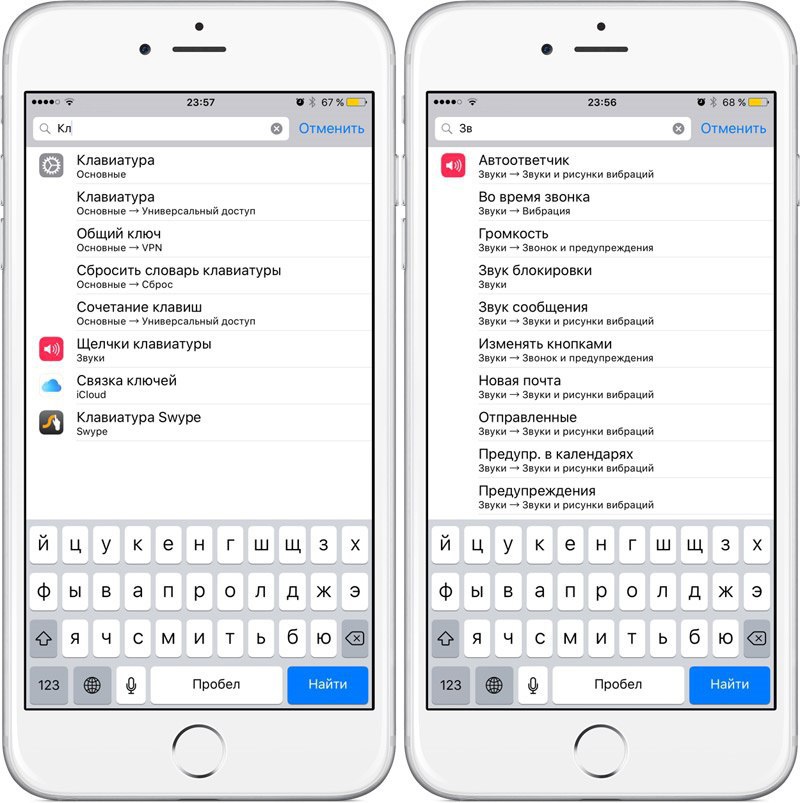 Рассказываем, как определить, замедлен ли нарочно ваш айфон или нет.
Рассказываем, как определить, замедлен ли нарочно ваш айфон или нет.
Вероника Елкина
Скачиваем приложение, измеряющее скорость работы основного чипа
Фото: Business Insider
Например, бесплатную программу Lirum Device Info Lite, которая показывает множество информации о внутренней работе айфона.
Проверяем скорость
Фото: Business Insider
Нажмите кнопку настроек в левом верхнем углу (выглядит как три горизонтальные линии). Выберите This Device > CPU > и сравните цифры в пунктах CPU Actual Clock (текущая тактовая частота ЦПУ) и CPU Maximum Clock (максимальная тактовая частота ЦПУ). Если цифры в обеих строках совпадают, то ваш телефон работает нормально.
Какой должна быть тактовая частота процессоров
Стандартная тактовая частота для процессоров iPhone 6 и выше:
- iPhone 6 и 6 Plus: 1,4 Гц
- iPhone 6S и 6S Plus: 1,84 Гц
- iPhone SE: 1,84 ГГц
- iPhone 7 и 7 Plus: 2,34 ГГц
Внимание: если вы пользуетесь старой версией iOS, то, возможно, на вашем смартфоне не работает функция умышленного замедления. Такая функция для iPhone 6, 6S и SE появилась в обновлении 10.2.1. Для седьмого поколения айфонов Apple добавила такую функцию в обновлении 11.2.
Такая функция для iPhone 6, 6S и SE появилась в обновлении 10.2.1. Для седьмого поколения айфонов Apple добавила такую функцию в обновлении 11.2.
Если вы пользуетесь одной из этих моделей, но у вас более старая версия операционной системы, то ваш телефон должен работать нормально.
Лучший способ узнать состояние батареи вашего айфона — это отнести смартфон в авторизованный сервисный центр Apple. Обычно компания рекомендует менять аккумулятор, если тот удерживает лишь 80% своего заряда. До декабря 2018 года замена батареи будет производиться со скидкой.
Источник.
Материалы по теме:
Простой способ ускорить работу iPhone
15 полезных функций iPhone, о которых вы могли не знать
5 особенностей iPhone X, которые должен знать каждый
Все это время вы пользовались айфоном неправильно
- Apple
- iPhone
- Лайфхаки
Нашли опечатку? Выделите текст и нажмите Ctrl + Enter
Материалы по теме
1
Стартап дня: как зарабатывать на нестандартных мобильных играх в России
2
Исследование: Наличие айфона — основной признак высокого достатка
3
Итоги: как бренды хайпанули на старте продаж iPhone X
4
Простой способ ускорить работу iPhone
5
Что ждать от сегодняшней презентации Apple?
ВОЗМОЖНОСТИ
30 сентября 2022
Privacy Accelerator
30 сентября 2022
Всероссийский акселератор социальных инициатив RAISE
30 сентября 2022
TON Play Accelerator
30 сентября 2022
Made in Moscow
03 октября 2022
«УМНИК-Уралхим»
Все ВОЗМОЖНОСТИ
Новости
Компания депутата Госдумы купила «Пикабу»
Колонки
Как переводить деньги в Европу из России в 2022 году?
Колонки
Россия приостановила действие налогового соглашения с Латвией: что это значит?
Новости
Google закрывает облачный игровой сервис Stadia
Колонки
Подкасты для бизнеса и бизнес на подкастах: как вам использовать этот трендовый инструмент
Как узнать модель Айфона и посмотреть все характеристики Тарифкин.
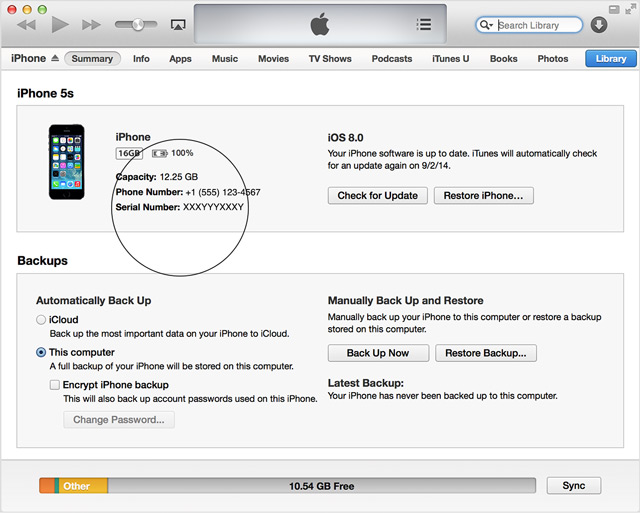 ру
ру
Некоторые люди пользуются смартфоном, даже не подозревая о том, какая именно модель находится в руках. Понять, что это Apple iPhone довольно просто. Достаточно посмотреть на заднюю панель устройства, где располагается фирменный логотип в виде яблока. Но с определением конкретной модели все намного сложнее. Зачастую производитель не наносит название на корпус, из-за чего владелец не знает, каким смартфоном он пользуется.
Содержание
- Как узнать модель Айфона
- Как определить модель iPhone по серийному номеру
- Определение модели iPhone с помощью iTunes
- Как определить модель iPhone через сайт Apple
- Как узнать модель Айфона через другие сайты
- iPhone GSM или Global – как узнать
- Маркировка Apple iPhone
Как узнать модель Айфона
Если у вас нет необходимости в определении модели Айфона, все равно рекомендуется позаботиться о поиске этой информации. Дело в том, что на рынке есть немало китайских копий с характерным «яблоком», но само устройство оказывается дешевой подделкой.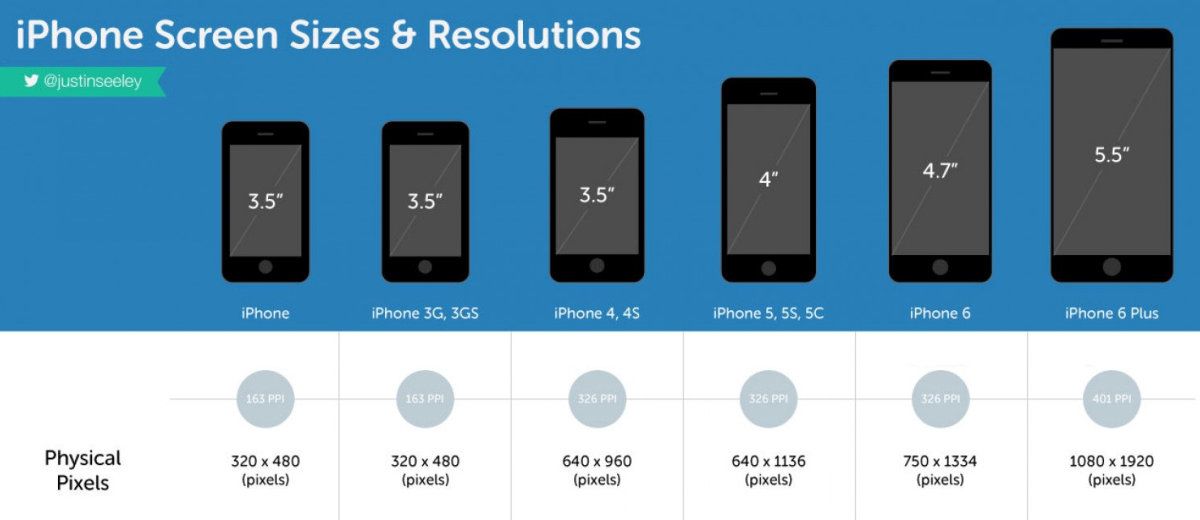
Сегодня мы разберем все способы, которые позволяют со стопроцентной точностью определить модель Айфона. Для начала обратимся к наиболее распространенным вариантам:
- По номеру.
- На коробке.
- В настройках.
Вы можете выбрать любой из этих способов, но мы настоятельно рекомендуем изучить каждый вариант.
По номеру модели
Каждому Айфону, будь то iPhone 5S или iPhone 11 Pro Max присваивается номер модели. Это не название девайса, а его обозначение, которое используется на заводе. Номер можно узнать по букве «А» и последующим четырем цифрам. Ниже предлагаем вашему вниманию таблицу, в которой указаны все возможные номера для каждой конкретной модели.
| Название | Номер модели | Год выпуска | Название | Номер модели | Год выпуска |
| iPhone 11 Pro Max | A2161 A2218 A2220 | 2019 | iPhone 6S Plus | A1634 A1687 A1699 | 2015 |
| iPhone 11 Pro | A2160 A2215 A2217 | 2019 | iPhone 6 | A1549 A1586 A1589 | 2014 |
| iPhone 11 | A2111 A2221 A2223 | 2019 | iPhone 6 Plus | A1522 A1524 A1593 | 2014 |
| iPhone XR | A1984 A2105 A2106 A2108 | 2018 | iPhone SE | A1723 A1662 A1724 | 2016 |
| iPhone XS Max | A1921 A2101 A2102 A2104 | 2018 | iPhone 5S | A1453 A1457 A1518 A1528 A1530 A1533 | 2013 |
| iPhone XS | A1920 A2097 A2098 A2100 | 2018 | iPhone 5C | A1456 A1507 A1516 A1529 A1532 | 2013 |
| iPhone X | A1865 A1901 A1902 | 2017 | iPhone 5 | A1428 A1429 A1442 | 2012 |
| iPhone 8 | A1863 A1905 A1906 | 2017 | iPhone 4S | A1431 A1387 | 2011 |
| iPhone 8 Plus | A1864 A1897 A1898 | 2017 | iPhone 4 | A1349 A1332 | 2010 (GSM) 2011 (CDMA) |
| iPhone 7 | A1660 A1778 A1779 | 2016 | iPhone 3GS | A1325 A1303 | 2009 |
| iPhone 7 Plus | A1661 A1784 A1785 | 2016 | iPhone 3G | A1324 A1241 | 2008 2009 (Китай) |
| iPhone 6S | A1633 A1688 A1700 | 2015 | iPhone | A1203 | 2007 |
Теперь осталось найти номер модели Айфона, чтобы сопоставить его с названием устройства. Для этого можно просто присмотреться к корпусу смартфона, а именно его задней части. Здесь не только указывается место производства и цвет, но и модель.
Для этого можно просто присмотреться к корпусу смартфона, а именно его задней части. Здесь не только указывается место производства и цвет, но и модель.
В Apple iPhone, выпущенных после 2017 года, номер модели в том числе указывается в слоте для SIM-карты.
После нахождения номера модели данный показатель нужно сопоставить с названием смартфона из нашей таблицы. Так вы сможете определить не только, какой Айфон находится в руках, но и насколько девайс является актуальным.
На коробке
На упаковке Айфона приведена практически вся информация об устройстве, которая может понадобиться пользователю. Разумеется, производитель наносит на коробку название модели, чтобы человек понимал, какой смартфон он только что приобрел.
Типичная коробка iPhone выполнена из плотного картона и состоит из нескольких графических элементов:
- Макет смартфона – лицевая часть.
- «Яблоко» – сверху и снизу.
- Название – справа и слева.
- Подробная информация – дно коробки.

Чаще всего название наносится крупными буквами на боковой торец упаковки. Как, например, в случае с iPhone 6S:
Но когда в руках у человека модель последних лет, узнать точное название становится затруднительно, так как надпись iPhone 11 крупными буквами не наносится на коробку. Однако, можно взглянуть на дно упаковки. Здесь располагается наклейка с подробной информацией о смартфоне. Помимо номера модели легко обнаруживается и название.
Если найти название у вас не получилось, вы можете переписать номер модели и воспользоваться таблицей, которая была представлена ранее в нашем материале.
В системных настройках
Теперь представим ситуацию, что коробки от Айфона нет, а все надписи на корпусе уже стерлись. Как быть в таком случае? Неужели определить модель не получится?
Переживать не нужно, так как есть куча альтернативных способов определения точного названия Apple iPhone. Можно даже не открывать специализированные интернет-ресурсы, а лишь внимательно изучить настройки телефона, где указывается вся необходимая информация.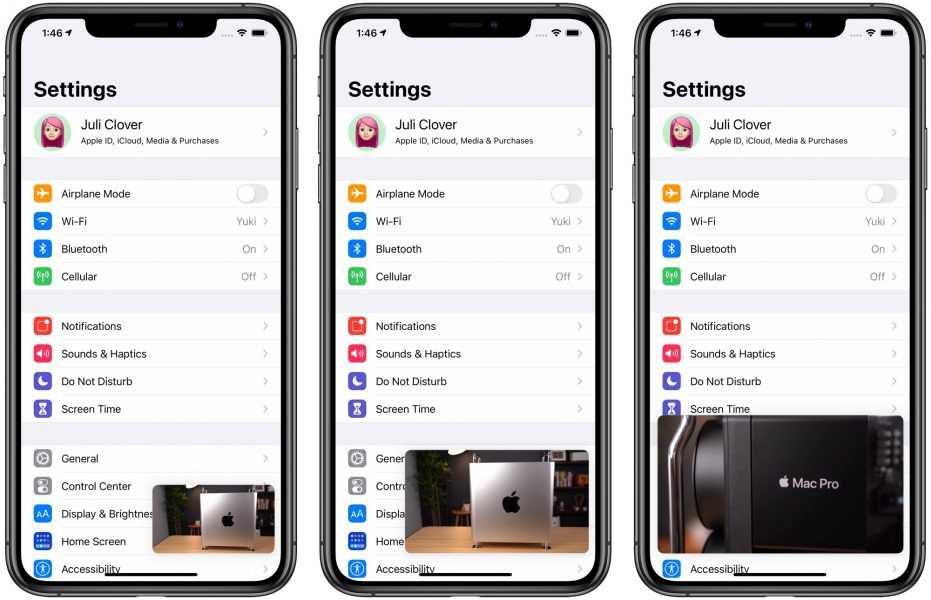
Если вы новичок в этом деле, то воспользуйтесь нашей инструкцией:
- Откройте настройки Айфона.
- Перейдите в раздел «Основные».
- Нажмите на вкладку «Об этом устройстве».
- Изучите информацию.
В открывшемся окне вы увидите все, что нужно знать о своем Айфоне:
- Название модели.
- Номер модели.
- Серийный номер устройства и другое.
Если девайс подвергался джейлбрейку (взлому), то в разделе «об этом устройстве» может быть представлена неверная информация.
В заключение несколько слов о том, почему данный способ определения модели является самым лучшим. Недобросовестный производитель может упаковать условный iPhone 5S в корпус iPhone SE. На коробке при этом будет указана информация о том, что вы купили более новый SE, да и на самом корпусе окажется соответствующая маркировка. Но всю правду об устройстве получится узнать только через настройки.
Как определить модель iPhone по серийному номеру
Способов узнать название Айфона существует огромное множество.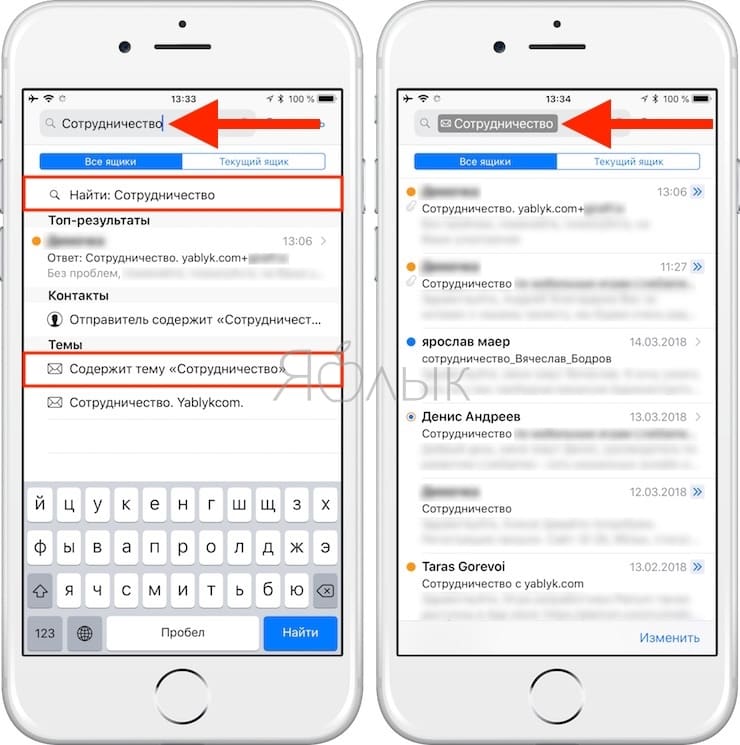 Информация об этом не исчерпывается тремя рассмотренными ранее вариантами определения.
Информация об этом не исчерпывается тремя рассмотренными ранее вариантами определения.
Хорошим методом в этом отношении является использование серийного номера. Это уникальный идентификатор, который присваивается каждому Apple iPhone, который сошел с конвейера. Таким образом, узнать свою модель вы сможете, перейдя на сайт.
Укажите серийный номер и код с картинки, а затем нажмите на кнопку «Продолжить». На экране высветится полная информация об устройстве, а также о том, можно ли сдать iPhone по гарантии.
Но теперь может возникнуть вопрос о том, где найти этот заветный серийный номер. Здесь есть несколько вариантов:
- Через настройки телефона.
- На корпусе устройства.
- На коробке девайса.
Легче всего узнать номер, обратившись к упаковке Айфона. На ее задней части приведена подробная информация, которая включает в себя серийные параметры.
Не выкладывайте данные о серийном номере Apple iPhone в открытый доступ, чтобы защитить себя от кражи личной информации.
Определение модели iPhone с помощью iTunes
Практически все владельцы Айфонов пользуются программой iTunes. Она предназначена для того, чтобы обмениваться файлами между мобильным устройством и компьютером. Ведь, как известно, iPhone не так уж просто подключить к ПК, чтобы перекинуть песню или видео.
Если ни один из предыдущих способов определения модели вам не подошел, можно воспользоваться Айтюнсом. Для этого:
- Загрузите программу с официального сайта apple.com на компьютер.
- Авторизуйтесь под своим Apple ID.
- Подключите Айфон к компьютеру по кабелю.
- Откройте Айтюнс.
- Выберите пункт «Обзор».
Название Айфона будет указано в верхней части экрана. Это стопроцентный способ определить точную модель, который исключает подключение китайских подделок.
iTunes работает далеко не на всех компьютеров. Для корректной работы нужна MacOS или Windows версии 7 и выше.
Как определить модель iPhone через сайт Apple
Узнать модель своего Айфона также можно через официальный сайт Apple, который располагается по адресу apple.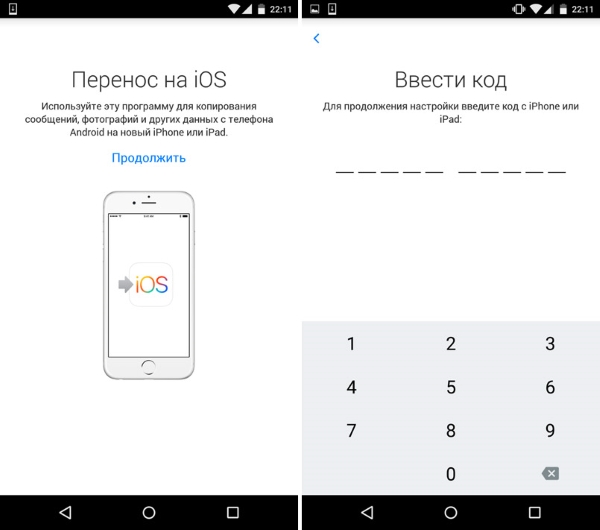 com. Здесь предложено несколько способов определения точного названия модели.
com. Здесь предложено несколько способов определения точного названия модели.
К примеру, можно перейти на страницу support.apple.com/ru-ru/HT201296, где представлена вся информация об Айфонах, включая изображения устройств и номер модели. О том, где найти номер модели мы уже говорили ранее. Так что вы можете еще раз перечитать наш материал.
Кроме того, на странице checkcoverage.apple.com/ru/ru/ представлена опция определения модели через серийный номер. Он, напомним, указывается в настройках смартфона и на его упаковке. Заполнив все поля, посетитель сайта сможет определить название девайса.
Как узнать модель Айфона через другие сайты
Официальный сайт Apple – не единственный ресурс, позволяющий определить модель iPhone. В интернете есть много других площадок, которые с легкостью справятся с этой задачей. Вот наиболее популярные сайты:
- sndeep.info.
- iphoneox.info.
- iphoneimei.info.
Определение названия смартфона произойдет после того, как посетитель укажет IMEI своего устройства. «Что такое IMEI?» – спросите вы. А мы ответим, что это еще один международный идентификатор электроники, наряду с серийным номером расположенный на коробке девайса.
«Что такое IMEI?» – спросите вы. А мы ответим, что это еще один международный идентификатор электроники, наряду с серийным номером расположенный на коробке девайса.
Присмотреться к упаковке – не единственный способ найти IMEI. Аналогичная информация представлена в настройках смартфона, в iTunes, на задней панели гаджета и лотке для SIM-карт.
Как только вы найдете IMEI, можно переходить на сайт для определения модели. Пускай это будет sndeep.info. На сайте нужно выполнить следующие действия:
- Открыть вкладку Apple.
- Вставить IMEI в соответствующее поле.
- Нажать кнопку «Проверить».
Проверку можно выполнить и по серийному номеру. Выбирайте тот способ определения, который будет удобен именно вам.
Сайт sndeep.info позволяет узнать модель устройства от разных производителей. Это может быть как смартфон Apple, так и девайс Samsung.
iPhone GSM или Global – как узнать
Наряду с названием модели Айфона, владелец должен знать ее спецификацию.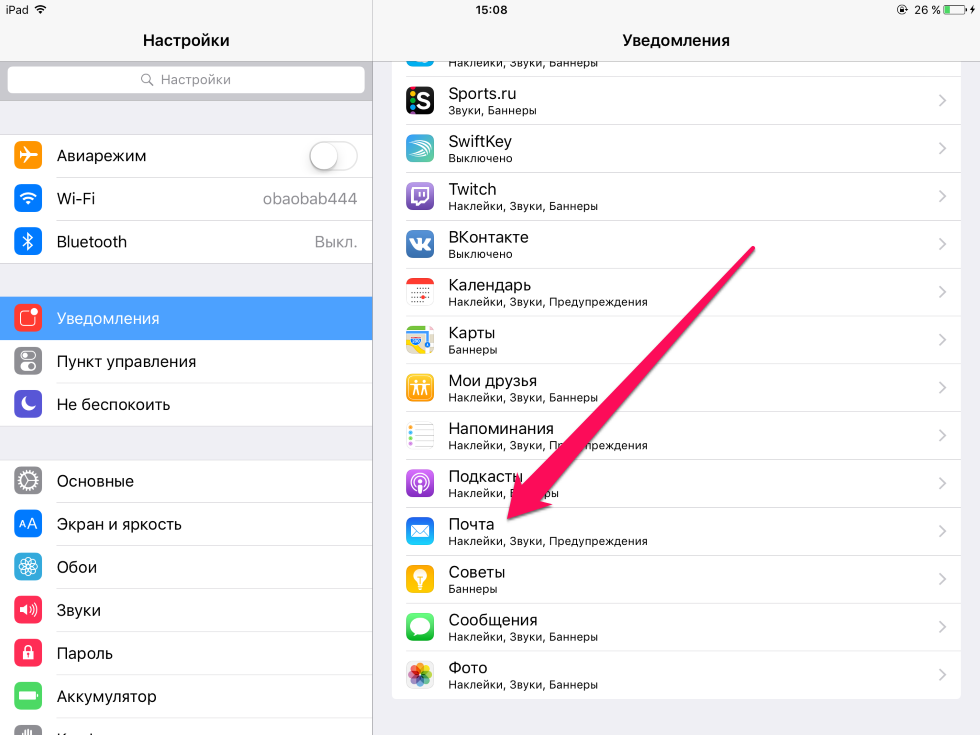 Их существует две: GSM и Global. В чем заключается разница, и как определить спецификацию своего iPhone? Сейчас расскажем.
Их существует две: GSM и Global. В чем заключается разница, и как определить спецификацию своего iPhone? Сейчас расскажем.
Герман
Эксперт в области цифровых технологий и деятельности мобильных операторов. Занимаюсь постоянным мониторингом изменений отрасли в России и за рубежом.
В чем заключается разница двух стандартов?
GSM и CDMA (Global) – это стандарты связи, которые используются в разных странах мира. Например, CDMA активно применяется в США, в то время как в России абонентам предлагаются сети GSM.
Как определить спецификацию своего Айфона?
Вариант Global и GSM, как правило, не указывается на коробке устройства или его корпуса. Но вы всегда можете найти номер модели, по которому и определяется спецификация.
Какие номера моделей соответствуют тому или иному стандарту?
На странице support.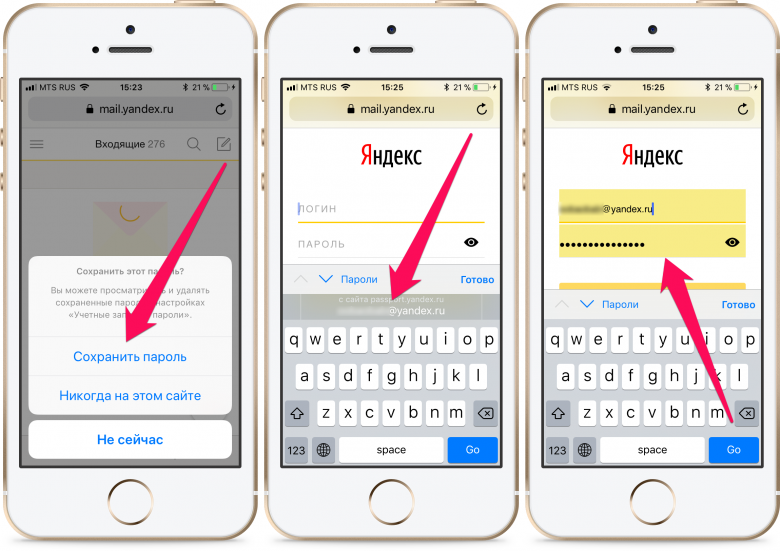 apple.com/ru-ru/HT201296 официального сайта Apple приведена вся необходимая информация, касающаяся номера модели Айфона. Здесь вы можете узнать, для какого региона предназначен ваш девайс.
apple.com/ru-ru/HT201296 официального сайта Apple приведена вся необходимая информация, касающаяся номера модели Айфона. Здесь вы можете узнать, для какого региона предназначен ваш девайс.
Чем грозит использование iPhone из другой страны в России?
Apple выпускает несколько спецификаций Айфонов только из-за того, что в разных странах действуют разные стандарты связи. Если человек купил iPhone для китайского рынка, то в России далеко не везде будет ловить связь 4G. Это нужно учитывать при выборе смартфона.
Маркировка Apple iPhone
Маркировка Айфона – очень полезная информация, которая наносится на коробку устройства. На рисунке она обозначена под номером 1.
Также узнать маркировку своего телефона можно в разделе «Об этом устройстве» в настройках.
Теперь разберемся с тем, что может рассказать маркировка об iPhone. Для этого нужно внимательно обратить внимание на первую букву, где бывает:
- M – новое устройство.
- F – восстановленный аппарат.

- N – телефон, выданный по гарантии (замена).
- P – персонализированный.
Если в начале маркировки стоит цифра, значит, у вас в руках находится демонстрационный вариант Айфона.
С новым устройством все понятно, так как это обычный Apple iPhone с прилавка магазина. Если телефон имеет маркировку «F», то внутри у него аппаратная часть старого девайса, а корпус новый. Модели с маркировкой «N» выдаются только в том случае, если человек сдает Айфон по гарантии. А «P» встречается крайне редко, так как это уникальные модели, которые не найти в обычном магазине.
В конце любой маркировки указывается страна, на которую ориентирован девайс. Для российских устройств стоит обозначение «RU», «RP», «RS» или «RR». Если на упаковке Айфона приведено другое значение, то аппарат предназначен не для России.
Если на упаковке Айфона приведено другое значение, то аппарат предназначен не для России.
Автор
Герман
Эксперт в области цифровых технологий и деятельности мобильных операторов. Занимаюсь постоянным мониторингом изменений отрасли в России и за рубежом.
2 способа, как проверить айпад на подлинность
Приобретая яблочные девайсы, покупатель должен быть уверен, что получает оригинальную и качественную технику. В материале — советы, как отличить подделку и потратиться только на гаджет от официального производителя.
Немного истории: 13 моделей apple ipad – история развития самого популярного планшета
Как определить подлинность iPad
Как проверить ipad – актуальный вопрос. Производители подделок научились копировать все с точностью до мельчайших деталей. Копия Айфона, выпущенная на Android, не является редкостью.
Как проверить ipad при покупке? Очень просто. В новой коробке должна быть:
- упаковочная пленка;
- надпись iPad, iPad mini сбоку;
- знак облачка либо яблочка на другой стороне.

Стоит прочесть: Что лучше – Айпад или планшет на другой ОС: сравнение девайсов по 5 пунктам
Как определить подделку
Теперь о корпусе. Держа устройство в руке, понять, где подделка, еще легче. На задней стороне по центру должен быть выгравирован (не наклеен, не нарисован) логотип. Под ним находится информация о технике, а еще ниже – серийный номер.
Если планшетник не оригинальный, покупатель получает:
- некачественно прорисованное меню;
- отсутствие возможности войти в iCloud и iTunes;
- невозможность подключиться к компьютеру через шнур;
- недостаток ресурсов для подключения к Интернету.
Также стоит отметить очень плохую камеру. Если снимки можно будет сделать, они получатся расплывчатыми, «мутными». За подобный «функционал» Айфон и значок яблочка на крышке отдавать огромные деньги довольно нерентабельно.
У настоящего включенного планшета должна показаться надпись iOS, а не Виндовс или Андроид.
Подробнее о дизайне и особенностях каждого из девайсов в таблице:
Важно: Как перенести контакты с iphone на android: инструкция из 10 пунктов
Также сзади у всех моделей есть указание количества памяти – 16, 32, 64, 128. Если таких данных нет либо они отличаются от написанных выше, перед человеком подделка.
Пиктограммы в фейковом меню намного больше оригинальных. На них заметны пиксели, которые делают значки расплывчатыми. Также стоит попробовать сразу зайти в iCloud. Это резервная копия данных, сохраняющихся в облачном хранилище. У китайских подделок пиктограмма может быть прорисованной, но она полностью бесполезна. Зайти в нее невозможно.
Проверка iPad по серийному номеру
Проверка ipad по серийному номеру или IMEI – самый простой и актуальный метод понять, не подделка ли приобретается.
Проверка на сайте производителя
Владелец переходит по checkcoverage.apple.com. Это официальная ссылка, позволяющая указать цифры модификации в появившейся строчке.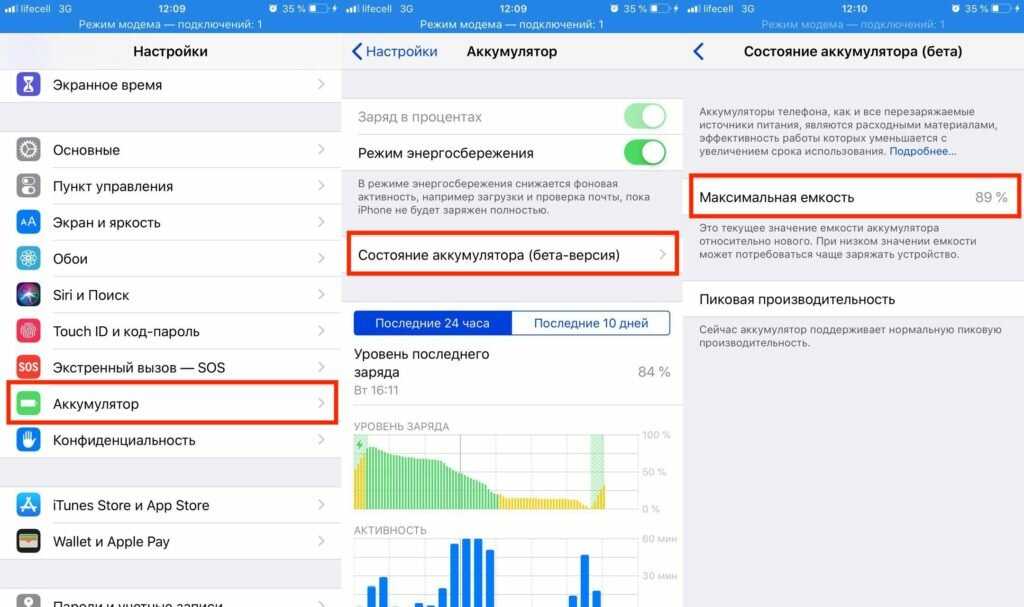 Если девайс настоящий, ресурс подтверждает это, а также данные о гарантийном талоне и проведении ремонтных работ.
Если девайс настоящий, ресурс подтверждает это, а также данные о гарантийном талоне и проведении ремонтных работ.
Стоит учесть: Серийные номера не подделываются!
Как узнать серийный номер устройства
Проверить Айпад по серийному номеру очень просто. Необходимо взять гаджет и развернуть его крышкой кверху. Сзади есть цифро-буквенная комбинация. Если девайс поддерживает карточку, стоит достать лоток для нее. Номер будет прописан там.
Совет: Серийный номер есть еще и на коробке. Но его необходимо вводить непосредственно с планшета (либо с крышки, либо с настроек). Недобросовестные продавцы могут брать коробку оригинального девайса и контрафактный товар. Пользователи, которые не знают об этой особенности, часто не обращают внимание на подмену.
Рекомендуем: Сравнение samsung galaxy s9 и apple iphone 8 plus по 6 параметрам
Проверить ipad по серийному номеру – самый простой способ.
Отключение функции «найти Айфон»
Проверка подлинности ipad возможна отключением функции «Найти Айфон». Метод действует при покупке планшета с рук.
Если функция активирована, даже на расстоянии девайс можно заблокировать, а сбросить до заводских настроек невозможно. Бывает так, что недобросовестные продавцы продают гаджет, а далее, заблокировав его, требуют от нового владельца дополнительную сумму. Поэтом стоит при продавце проверить гаджет, чтобы не попасть в такую ситуацию.
Как отключить опцию
Проверить Айпад подобным методом можно четырьмя способами.
Программа отключается:
- В самом iPad (2 варианта).
- В «Найти iPhone».
- На компьютерах в программе «Найти iPhone».
Это интересно: Обзор самого бюджетного планшета от Apple. Apple ipad 9,7 (2017)
Преимущества Айпадов
Оригинальная техника обладает:
- мощным процессором;
- достаточным количеством памяти;
- возможностью серфить в Интернете;
- пассивным охлаждением, позволяющим девайсу работать тихо;
- качественной камерой для ярких снимков.

Хотя планшетник отличается немалой стоимостью, он стоит вложенных денег. Даже по сравнению с некоторыми ноутбуками он выделяется функциональностью. Приобретая девайс один раз, пользователь получает надежного помощника на долгие годы. Его можно брать с собой в поездки. А если в модель вставляется сим-карта, подключение к сети возможно даже без роутера. Прошивка автоматически обновляется, чтобы девайс оставался современным, независимо от года выпуска.
Теперь, зная больше, как проверить ipad на подлинность, каждый покупатель сможет приобрести качественную, надежную и оригинальную технику.
Как понять откуда iPhone по его модели: расшифровка серийного номера айфона
Содержание:
- На что влияет страна айфона
- Цена
- Аксессуары
- Программное обеспечение
- Особенности обслуживания
- Где найти код модели айфона
- Значения символов кода модели айфона
- Расшифровка серийного номера айфона
- Как определить страну айфона
- Список шифров стран, использующихся в маркировке айфона
Поразительно, на какие только ухищрения не идут люди, чтобы заполучить новую модель айфона.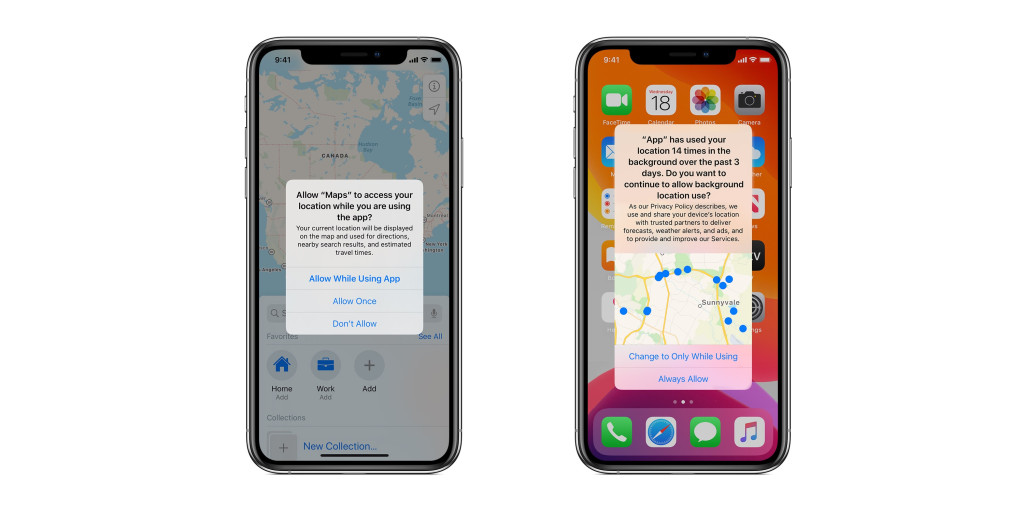 С целью приобрести заветный гаджет первым или по дешевой цене они могут даже отправиться в другую страну. Однако, помимо денежной стороны данного вопроса (растаможка ввозимых аппаратов может влететь в копеечку), существует еще и чисто практическая. Дело в том, что не все аппараты, продаваемые в мире, буду одинаковы. Ниже рассказано, почему это так, а главное, как выяснить, для какой страны айфон по номеру модели подходит.
С целью приобрести заветный гаджет первым или по дешевой цене они могут даже отправиться в другую страну. Однако, помимо денежной стороны данного вопроса (растаможка ввозимых аппаратов может влететь в копеечку), существует еще и чисто практическая. Дело в том, что не все аппараты, продаваемые в мире, буду одинаковы. Ниже рассказано, почему это так, а главное, как выяснить, для какой страны айфон по номеру модели подходит.
На что влияет страна айфона
Казалось бы, все люди в мире друг другу братья и сестры, правила везде приблизительно одинаковые, и нет разницы, для какой именно страны предназначен тот или иной товар. Однако в действительности это совсем не так.
Страны мира
К сведению! Айфон, произведенный для определенной страны мира, будет сильно разниться с тем, который предназначен для продажи в Российской Федерации.
Существует всего четыре критерия, по которым он будет отличаться:
- цена;
- аксессуары;
- программная начинка;
- особенности обслуживания.

Ниже рассмотрен каждый критерий подробно.
Цена
В этом пункте не будет рассмотрен вопрос стоимости грузоперевозок. Страна-производитель айфонов — это Китай, и наценка за доставку смартфонов в ту или иную страну, конечно, будет отличаться, но все же несильно.
Ставка НДС по странам мира
Основная разница в цене складывается из нескольких составляющих:
- сертификация. Проверка товара на соответствие местному законодательству и всевозможным требованиям и выдача разрешения — платная услуга. Компания-производитель не только собирает нужные документы (а юристы тоже хотят кушать), но и оплачивает государственную пошлину. Чем сложнее процедура, тем она дороже;
- таможня. Для ввоза в страну партии айфонов необходимо заплатить таможенную пошлину, прямо зависящую от количества товара и страны, в которую они ввозятся;
- налог на добавочную стоимость (НДС). Значение этого налога закладывается в сумму товара. В России НДС составляет 20 %, однако, например, в Венгрии он 27 %, в Греции — 24 %.
 Чем больше стоимость товара, тем ощутимее будет разница даже в несколько процентов;
Чем больше стоимость товара, тем ощутимее будет разница даже в несколько процентов; - курс местной валюты по отношению к доллару. Экономика любой страны — штука довольно сложная, и предугадать текущий курс крайне проблематично. Получается, что при покупке смартфона в местной валюте либо в долларах, обмененных по местному курсу, существует риск понести ненужные расходы.
Важно! Поэтому, перед тем как покупать новый айфон в другой стране, стоит выяснить вышеприведенные нюансы.
Аксессуары
Говоря о непременных принадлежностях к айфону, в первую очередь имеется в виду зарядное устройство. Дело в том, что строение розетки, соответственно, и вилки в различных странах различное. Зарядное устройство конструируется именно с учетом страны, в которой будет использоваться смартфон, и в коробку закладывается именно нужный вариант вилки.
Розетки бывают разные
Обратите внимание! Единственным решением данной проблемы будет покупка переходника, который стоит не так дорого, либо приобрести оригинальное зарядное устройство, подходящее под стандарты российских электросетей.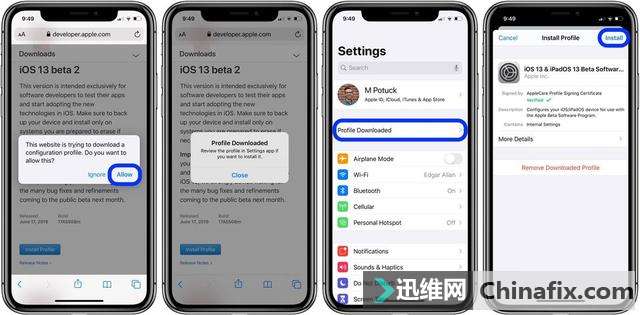
Программное обеспечение
Требования некоторых стран предусматривают несколько ограничений, которые программно зашиты в айфоны:
- занижен максимальный уровень громкости при использовании наушников;
- нельзя пользоваться сервисом аудио- и видеозвонков FaceTime;
- не получится выключить звук затвора при фотографировании;
- айфон может работать только с симкой определенного сотового оператора связи.
Особенности обслуживания
Стандартная гарантия на продукцию компании Apple составляет 1 год. Есть возможность увеличить ее продолжительность, купив гарантию Apple Care. Однако тут правила гарантии на «яблочную» продукцию вступают в противоречие с российским законодательством, которое утверждает, что бесплатная гарантия на айфон должна составлять 2 года.
Важно! Это правило распространяется только на те смартфоны, которые выпускаются для России и официально ввезены в страну. Айфоны, произведенные и купленные в других странах, лишаются этой привилегии.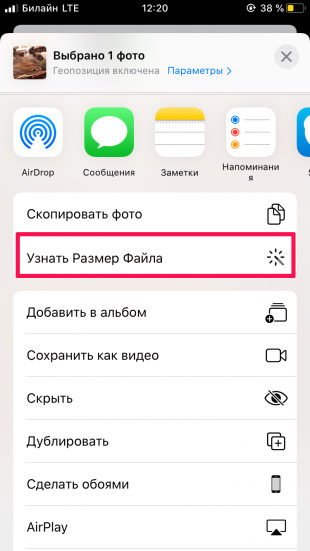
Еще один дополнительный нюанс — не все модели айфонов (именно модели, а не версии, как например, iPhone 8 или iPhone 9) могут обслуживаться в сервисных центрах Apple. Подробный их список следующий:
- iPhone 5S — A14574;
- iPhone 5C — A1507;
- iPhone SE — A1723;
- iPhone 6 —A1586 и A1589;
- iPhone 6 Plus —A1524 и A1593;
- iPhone 6S — A1688;
- iPhone 6S Plus — A1687;
- iPhone 7 — A1778;
- iPhone 7 Plus — A1784;
- iPhone 8 — A1905 и A1863;
- iPhone 8 Plus —A1897 и A1864;
- iPhone X — A1901 и A1865;
- iPhone XS —A2097 и A1920;
- iPhone XS Max — A2101 и A1921;
- iPhone XR — A2105 и A1984;
- iPhone 11 — A2221;
- iPhone 11 Pro — A2215;
- iPhone 11 Pro Max — A2218.
Стоимость Apple Care может доходить до 300 долл.*
Где найти код модели айфона
Как узнать, откуда айфон прибыл в Россию и сможет ли ее принять сервисный центр? Необходимо осмотреть смартфон.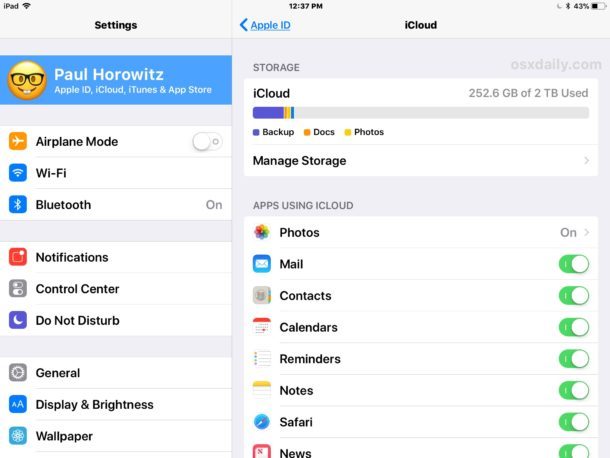
Проверить айфон по IMEI — как узнать дату активации
На ранних версиях, до 7 и ниже, ее наносили на внутреннюю сторону слота для сим-карты. Чтобы увидеть ее, нужно вытащить симку и, воспользовавшись фонариком, заглянуть внутрь слота. Маркировка нанесена на сторону дисплея.
Важно! В версиях айфона от 8 и выше модель смартфона указана на задней крышке внизу.
Можно не идти на такие ухищрения и посмотреть модель айфона в самом телефоне. Для этого нужно зайти в настройки и выбрать пункт «Основные». В открывшемся меню нажать на строчку «Об этом устройстве». Появится список, в котором будет указан артикул из букв и цифр. Если нажать на него, то отобразится номер модели, который имеет вид AXXXX, где Х — это цифра.
Поиск номера модели на версиях айфона до 7
Значения символов кода модели айфона
Как узнать какой айпад у меня — отличительные признаки поколений
Первостепенное значение для пользователя имеет именно артикул, а не номер модели.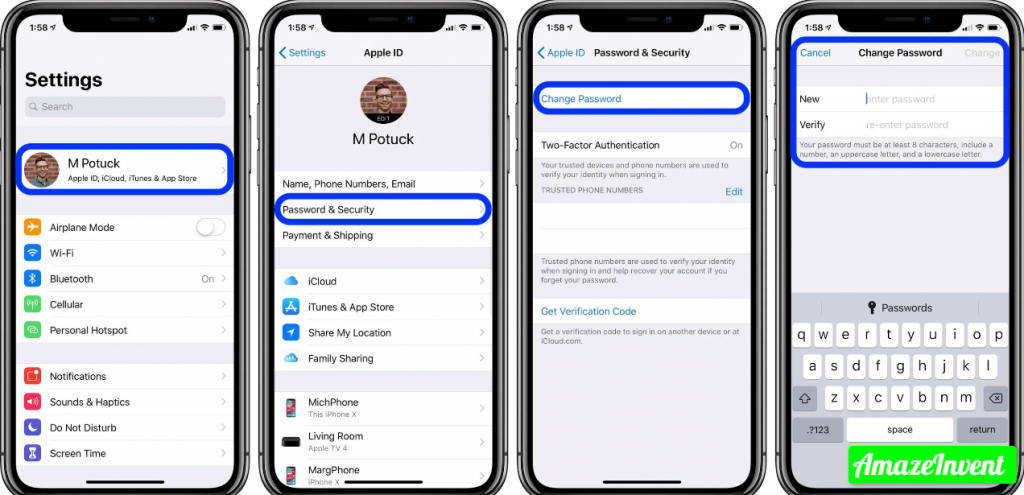 Чтобы не вносить путаницу, в дальнейшем под словом «код модели», «номер модели» будет иметься в виду именно артикул, он же номер партии (Part. No).
Чтобы не вносить путаницу, в дальнейшем под словом «код модели», «номер модели» будет иметься в виду именно артикул, он же номер партии (Part. No).
В коде модели зашифрованы данные в формате XX000XX/X:
- первая буква обозначает, для каких именно целей был произведен айфон: M — для розничной реализации; P — модель с гравировкой или подарочная; F — отремонтирован после поломки, то есть восстановленный; N — был выдан по гарантии взамен сломанного;
- вторая буква обозначает цвет телефона. В зависимости от версии айфона цветовая палитра маркируется несколькими латинскими буквами;
- цифры обозначают объем памяти смартфона, который без труда можно узнать и в самом телефоне. Цифровая кодировка достаточно сложна для расшифровки неспециалистами, но в Сети существуют специальные таблицы;
- последние две буквы указывают, из какой именно страны айфон;
- буква «А» через дробь обозначает, что данный смартфон реализуется через сеть фирменных магазинов Apple Store.

Расшифровка серийного номера айфона
Как узнать какого года айфон — сколько лет телефону
Еще больше информации о телефоне находится в серийном номере изделия.
Серийный номер можно посмотреть там же, где и номер модели
Обратите внимание! По большей части серийный идентификатор нужен для сотрудников Apple, чтобы контролировать качество выпускаемой продукции. Сам номер выглядит следующим образом: Х0ХХХХ000Х00Х.
В качестве примера произвольный серийный номер и его расшифровка — F4TZX899N73M.
F4 — адрес завода в Китае, где был собран айфон.
T — номер сборочной линии. Эти два первых пункта позволяют Apple проверить любое устройство, так как помогают узнать, где сделан айфон вплоть до конвейерной линии, на которой он собирался. Рядовому потребителю эти данные не то чтобы не нужны, они совершенно бесполезны.
ZX — дата производства. Apple обозначает год и неделю с помощью особого шифра, где первая буква это год, точнее одно из полугодий, а вторая буква или цифра — неделя.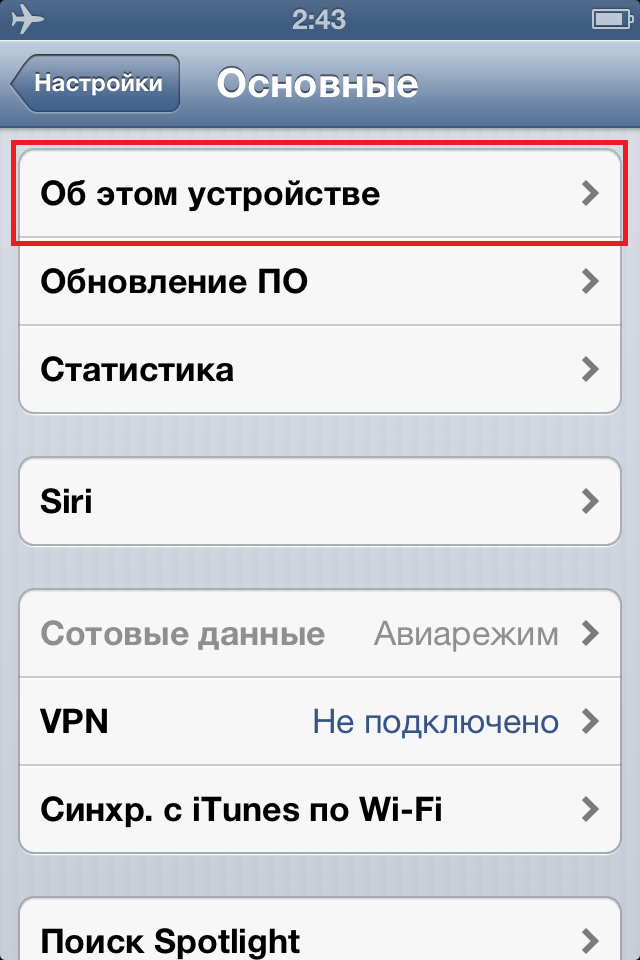
| Буква | C/D | F/G | H/J | K/L | M/N | P/Q | R/S | T/V | W/X | Y/Z |
| Год | 2010 | 2011 | 2012 | 2013 | 2014 | 2015 | 2016 | 2017 | 2018 | 2019 |
К сведению! Порядковый номер недели начинается, естественно, с цифры «1», после 8 недели идут уже буквы английского алфавита, начиная с «С». Когда кончаются буквы, вновь начинаются цифры и так далее до последней недели года. Интересно, что в коде нет гласных букв (не считая «Y») и буквы «Z».
Получается, что условный айфон был произведен во второй половине 2019 г. на предпоследней неделе в период с 17 по 24 декабря.
Цифры маркируют техническую информацию о смартфоне. N73 — код версии айфона, в данном случае речь идет про 11 айфон.
M — идентификатор цвета смартфона, который разнится в зависимости от версии айфона.
Однако расшифровка серийного номера iPhone возможна только для тех смартфонов, которые выпущены до конца 2019 г. Начиная с 2020 г., компания Apple будет присваивать серийные номера случайным образом. Такой номер принято называть рандомизированным. Связано это в первую очередь с большим количеством подделок, наводнивших рынок. Таким образом, набор ничем не связанных между собой чисел в серийном номере позволит исключить случаи мошенничества.
Начиная с 2020 г., компания Apple будет присваивать серийные номера случайным образом. Такой номер принято называть рандомизированным. Связано это в первую очередь с большим количеством подделок, наводнивших рынок. Таким образом, набор ничем не связанных между собой чисел в серийном номере позволит исключить случаи мошенничества.
Как определить страну айфона
Ранее уже упоминалось, что номер модели, который пишется как «АХХХ», и код модели, иначе артикул, представляют собой разные вещи, но находятся в телефоне в одной строке меню.
Чтобы узнать номер модели, нужно нажать на артикул
Обратите внимание! Узнать, откуда айфон по номеру модели, нельзя. Единственное, что можно понять из него, это для какой части мира (США, Канада и проч.) предназначался смартфон. А вот узнать конкретную страну можно по коду модели.
Список шифров стран, использующихся в маркировке айфона
Каждая страна, для которой производится айфон, зашифровывается одной или двумя буквами в номере модели.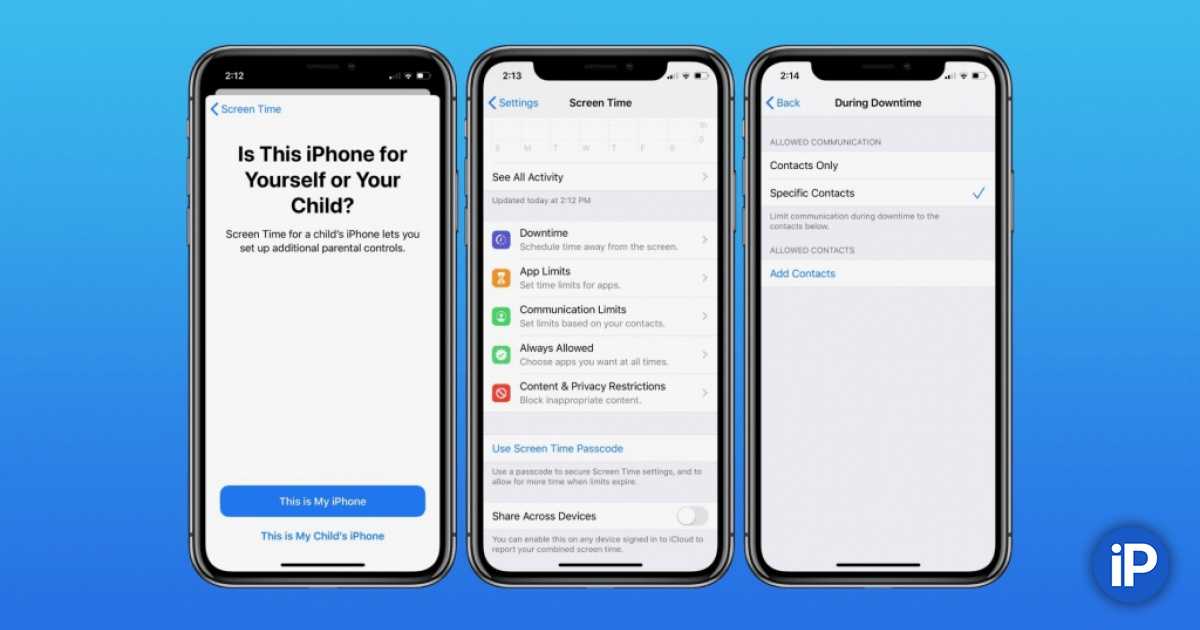 Ниже представлена таблица, с помощью которой появляется возможность узнать, в каком государстве будет продаваться тот или иной iPhone.
Ниже представлена таблица, с помощью которой появляется возможность узнать, в каком государстве будет продаваться тот или иной iPhone.
| Код | Страна | Код | Страна | Код | Страна |
| A | Канада | HC | Венгрия, Болгария | RS, RU | Россия |
| AA | Тунис, Марокко | HN | Индия | RM | Россия, Казахстан |
| AB | Саудовская Аравия, ОАЭ, Катар, Иордания, Египет | IP | Италия | RK | Казахстан |
| AE | Саудовская Аравия, ОАЭ, Катар | J | Япония | SE | Сербия |
| AH | Кувейт, Бахрейн | JP | Япония | SL | Словакия |
| B | Великобритания, Мальта и Ирландия | ID | Индонезия | SO | ЮАР |
| BG | Болгария | K | Швеция | SU | Украина |
| BR | Бразилия | KH | Южная Корея, КНР | T | Италия |
| BT | Великобритания | KN | Дания и Норвегия | TA | Тайвань |
| BZ | Бразилия | KS | Финляндия и Швеция | TH | Тайланд |
| С, CL, VC | Канада | LA | Гватемала, Гондурас, Колумбия, Коста-Рика, Перу, Сальвадор, Эквадор, Никарагуа, Барбадос, Доминиканская Республика, Панама, Пуэрто-Рико | TU | Турция |
| CH | КНР | LE | Аргентина | TY | Италия |
| CI | Парагвай | LL | США | UA | Украина |
| CM | Венгрия, Хорватия | LP | Польша | VN | Вьетнам |
| CR | Хорватия | LТ | Литва | X | Австралия, Новая Зеландия |
| CS | Словакия, Чехия | LV | Латвия | Y | Испания |
| CN | Словакия | LZ | Парагвай, Чили и Уругвай | ZA | Сингапур |
| СZ | Чехия | MG | Венгрия | ZD | Люксембург, Австрия, Бельгия, Монако, Германия, Франция, Нидерланды, Швейцария |
| D, DM | Германия | MM | Черногория, Албания и Македония | ZG | Дания |
| DN | Австрия, Германия, Нидерланды | MO | Макао | ZO | Великобритания |
| E | Мексика | MY | Малайзия | ZP | Гонконг и Макао |
| EE | Эстония | ND | Нидерланды | ZQ | Ямайка |
| EL | Эстония, Латвия | NF | Бельгия, Франция, Люксембург, Португалия | ||
| ER | Ирландия | PA | Индонезия | ||
| ET | Эстония | PK | Польша, Финляндия | ||
| F | Франция | PL, PM | Польша | ||
| FB | Франция, Люксембург | PO | Португалия | ||
| FD | Австрия, Лихтенштейн, Швейцария | PP | Филиппины | ||
| FN | Индонезия | PY | Испания | ||
| FS | Финляндия | QB | Россия | ||
| GB | Греция | QN | Швеция, Дания, Исландия, Норвегия | ||
| GH | Венгрия | QL | Испания, Италия, Португалия | ||
| GP | Португалия | RO | Румыния | ||
| GR | Греция | RP | Россия | ||
| HB | Израиль | RR | Россия, Молдова |
Предположим, на смартфоне номер mn8×2ru a iPhone 7, что это значит? Согласно приведенным данным выше, m означает обычный розничный телефон, а RU указывает, что этот смартфон предназначен для России.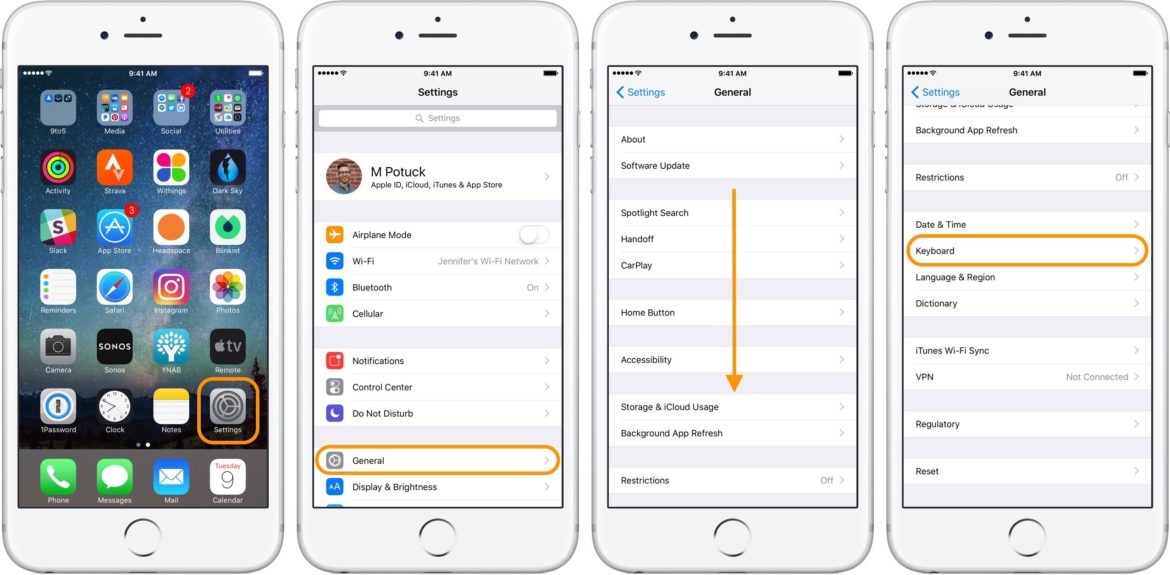
Следующий пример — ll a, что значит на iPhone, записанном в коде модели? Найдя соответствующую строчку в таблице, становится ясно, что ll a iPhone — это смартфон, предназначенный для реализации через сеть официальных магазинов Apple Store на территории США.
Подарочный айфон маркируется как P
Теперь, вооружившись теоретическими знаниями, можно определить страну айфона и даже его происхождение, что не позволит потенциальному покупателю дать себя облапошить нечестными на руку дельцам. Будет достаточно прочитать на айфон ll a, откуда станет понятно, что тот родом из США.
*Цены в статье указаны на февраль 2020 г.
Автор:
Aбaлмaсoвa Eкaтaринa Ceргeeвнa
Как проверить iPhone при покупке?
Современный смартфон, особенно если речь идет о новеньком iPhone, вещь достаточно дорогая, поэтому никому не хочется случайно приобрести «кота в мешке». А по незнанию оказаться жертвой мошенников и стать владельцем «серого» или, что еще хуже, б/у-аппарата очень легко. Контор, торгующих неликвидными гаджетами сегодня пруд пруди. При этом и цены у них заметно ниже, чем у официального дилера, и сами смартфоны могут выглядеть со всех сторон идеальными.
А по незнанию оказаться жертвой мошенников и стать владельцем «серого» или, что еще хуже, б/у-аппарата очень легко. Контор, торгующих неликвидными гаджетами сегодня пруд пруди. При этом и цены у них заметно ниже, чем у официального дилера, и сами смартфоны могут выглядеть со всех сторон идеальными.
Однако не будем забывать и о том, что на каждого продвинутого пользователя, разбирающегося во всех тонкостях смартфонов Apple, всегда найдется свой хитрец. Тем не менее многих хитростей недобросовестных продавцов можно избежать, если владеть информацией и быть внимательным. В этой статье мы расскажем, как проверить iPhone при покупке и не позволить себя «кинуть».
1 Проверяем упаковку и содержимое коробки
Компания Apple трепетно относится к любой мелочи. В том числе и к исполнению коробок, которая должна быть сделана из плотного картона с тисненным на ней логотипом. На нижней части коробки всегда указывается серийный номер и IMEI, которые должны совпадать с соответствующими номерами в настройках смартфона и на его корпусе. Так что смело вскрывайте коробку и проверяйте ее содержимое.
На нижней части коробки всегда указывается серийный номер и IMEI, которые должны совпадать с соответствующими номерами в настройках смартфона и на его корпусе. Так что смело вскрывайте коробку и проверяйте ее содержимое.
Само собой, там должен быть телефон, документация, гарантийный талон и дополнительные аксессуары: провода, зарядка, наушники и т.п. Опять же, не будем забывать, что мы говорим о продукции Apple, поэтому обратите внимание на то, чтобы все кабели и пластиковые сочленения на проводах были идеально гладкими и без заусенцев, а сами кабели — мягкими.
2. Визуальный осмотр iPhone при покупке
В зависимости от того, какую модель «яблочного» смартфона вы решили приобрести, стоит быть предельно внимательным уже при визуальном осмотре. Пусть на первый взгляд подвоха нет, но если iPhone X точно не перепутать с другими моделями, то покупая iPhone 5S/6S или iPhone 8/8 Plus можно оказаться владельцем обыкновенного iPhone 5/6 или iPhone 7/7 Plus. Внешне они очень похожи, и найти различия можно только при внимательном осмотре.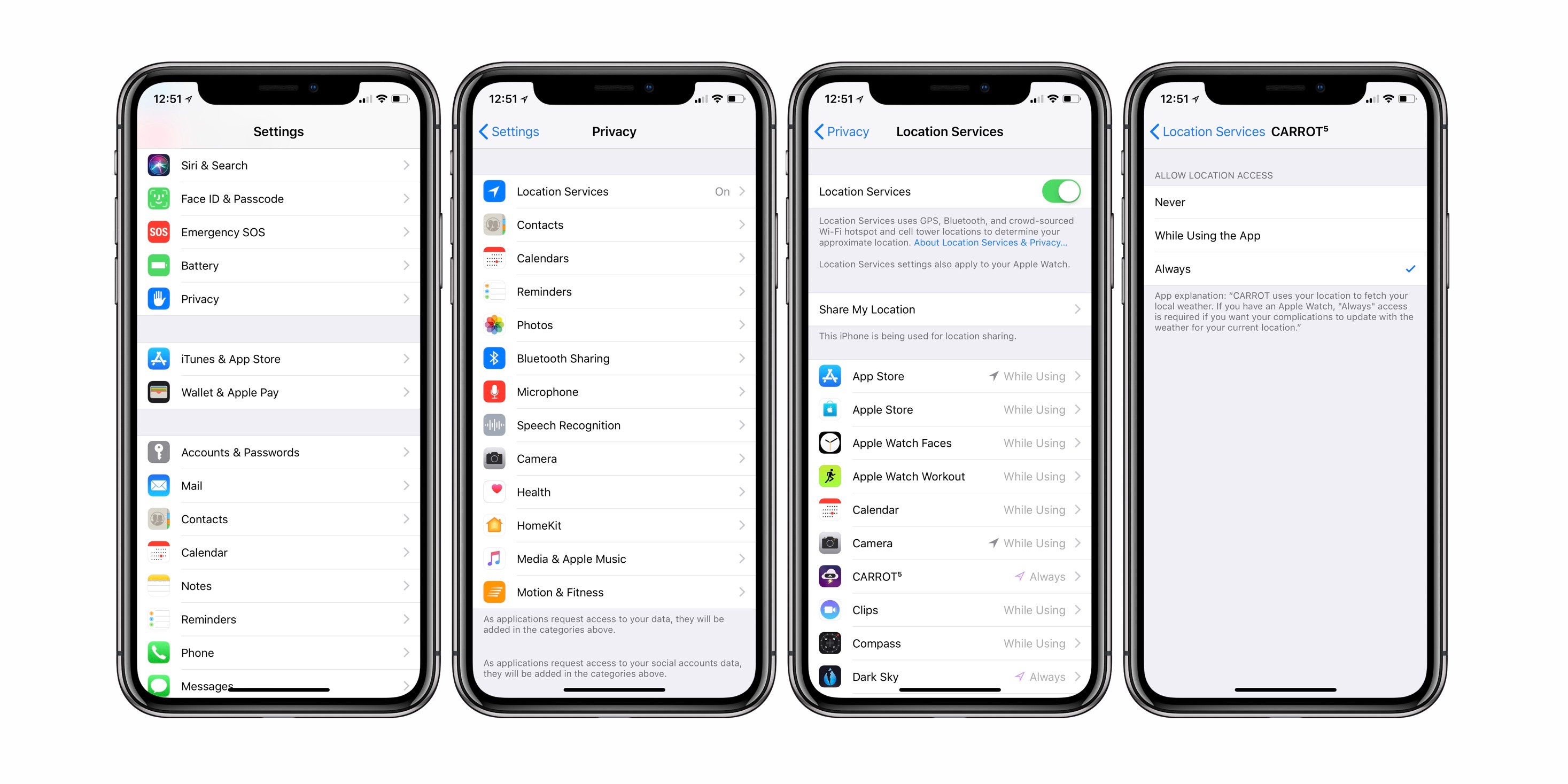
Но и в случае с другими моделями стоит держать руку на пульсе и не расслабляться. Китайские клоны iPhone могут выглядеть весьма правдоподобно, и в спешке их тоже можно спутать с оригиналом. Особенно если продавец при проверке все время поторапливает вас и отвлекает. Кстати, это первый знак, что вам пытаются продать «левый» аппарат. А еще не упускайте из виду то, что в оригинальных смартфонах Apple все детали должны быть плотно подогнаны друг к другу без люфтов и скрипов, вызывая ощущение монолитной конструкции.
Чтобы не остаться с носом, заранее изучите максимум информации о той модели iPhone, которую решили приобрести. Например, смартфон iPhone 5S выпускался в нескольких вариациях, и различить их можно только по номеру, который должен быть указан на задней крышке. Если покупаете Apple iPhone 5S, то убедитесь, что на нем стоит маркировка A1456, A1507, A1516, A1529 или A1532, и никакая другая. В случае с iPhone 8 — A1905. Модификации A1863 и A1906 изготавливаются для других стран, а иные номера говорят о том, что вам пытаются подсунуть другую модель.
3 Проверяем локализацию
Если визуальный осмотр не вызвал сомнений что перед вами та самая модель iPhone, о которой вы мечтали, пора переходить к проверке работоспособности. А значит — включаем телефон. Смартфон, предназначенный для российского рынка, должен иметь русскую прошивку, и если во время загрузки вы обнаружите какие-то иероглифы или ошибки в переводе интерфейса — следует насторожиться. Есть вероятность, что перед вами идеально выполненный китайский клон.
Проверить опасения не сложно: в китайских подделках не будет работать голосовой ассистент Siri или опция «Найти iPhone», так как подделать функциональность этих возможностей весьма трудозатратно. К тому же, серийный номер подделки никогда не пройдет верификацию на сайте производителя, но об этом мы поговорим чуть ниже.
Еще можете сразу зайти в AppStore и посмотреть в какой магазин приложений перекинет вас устройство. Перед этим не забудьте посмотреть в Интернете или на «яблофоне» своего знакомого, как выглядит интерфейс магазина, чтобы не впасть в заблуждение во время проверки смартфона.
4 Сравниваем серийный номер и IMEI
После включения телефона следует убедиться, что IMEI на коробке соответствует тому, который указан в самом смартфоне. Сделать это можно, перейдя в «Настройки | Основные | Об этом устройстве», либо введя команду *#06# в окне набора номера, либо проверив лоток SIM-карты, на котором тоже должны быть указаны серийный номер и IMEI-идентификатор.
Все совпало? Отлично. Осталось только пробить IMEI на одном из многочисленных сервисов в Интернете (например: imei.info), где вы сможете узнать наверняка — официально ли продается в России смартфон от Apple, который вы держите в руках, и не был ли он украден у другого владельца.
При проверке iPhone помните, что ворованный смартфон бывший владелец может в любую минуту заблокировать удаленно, после чего телефон превратится в кирпич, как карета в тыкву. А если такой аппарат еще и полиция вычислит — проблем не оберетесь. Так что при малейшем сомнении отказывайтесь от покупки такого устройства.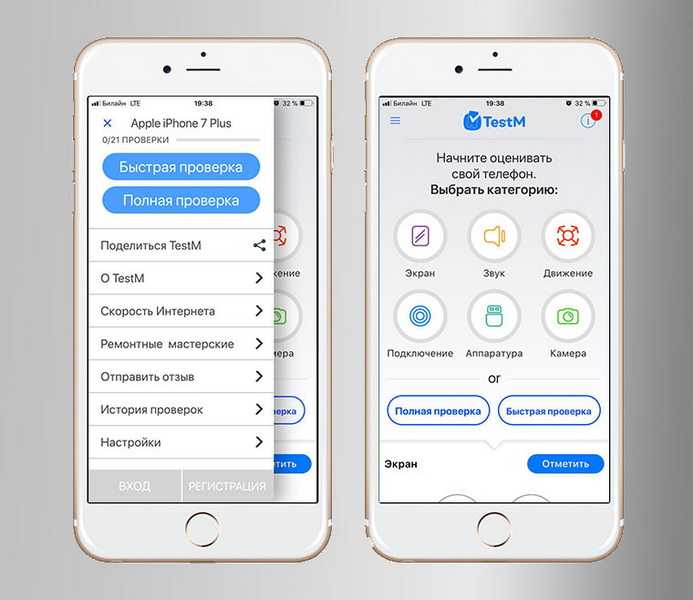
5 Убедитесь, а можно ли с него звонить?
«Серые» телефоны, не предназначенные для продажи на территории РФ, могут оказаться залоченными, то есть работать только с определенными мобильными операторами. Чтобы убедиться в этом наверняка, сразу установите в iPhone свою SIM-карту на этапе проверки соответствующего лотка. Все равно для ввода команды определения IMEI вам потребуется ее наличие.
Если после установки SIM’ки iPhone не определит Сеть и, соответственно, не даст совершать звонки — ситуация предельно проста: вам пытаются продать «серый» аппарат, за разблокировку которого придется выложить немалую сумму денег, если вы не способны сделать это своими силами в угоду экономии финансов.
Однако есть небольшая хитрость. В лоток для SIM-карты можно установить специальную подложку из тонкой микросхемы, которая позволит залоченному смартфону обходить привязку к одному оператору. Наличие такой подложки в вашем Apple iPhone сразу говорит о том, что он заблокирован.
6 Проверяем iPhone: точно ли перед вам новый аппарат, а не б/у?
Как еще проверить «яблочный» гаджет? Финальное действие будет таким: зайдите в настройки смартфона и убедитесь, что опция «Найти iPhone» не включена, а в самом устройстве нет никаких следов от учетной записи Apple ID. А еще убедитесь в том, что в настройках iCloud, iTunes Store и Apple Store поля учетной записи не заполнены. В противном случае вам точно пытаются продать смартфон, у которого уже был владелец. Более того, возможно, данный iPhone был украден, как мы уже писали выше, и последствия могут не заставить долго ждать.
А еще убедитесь в том, что в настройках iCloud, iTunes Store и Apple Store поля учетной записи не заполнены. В противном случае вам точно пытаются продать смартфон, у которого уже был владелец. Более того, возможно, данный iPhone был украден, как мы уже писали выше, и последствия могут не заставить долго ждать.
Если аппарат прошел все ваши проверки — можете смело расплачиваться с продавцом и радоваться приобретению. И помните, что «клиент всегда прав», поэтому не позволяйте торопить вас и не давать полноценно ознакомиться с приобретаемым вами товаром, в том числе мешать проводить любые проверки iPhone при покупке. В официальном магазине Apple к этому точно отнесутся с пониманием, а вот в малоизвестных онлайн-магазинах можно столкнуться с некоторыми казусами.
Читайте также:
- Стоит ли владельцам iPhone 7 покупать iPhone 8?
- Сравнение новых iPhone: iPhone X против 8 и 8 Plus
Какой у меня iPhone? Найдите номер модели и поколение
Вы задаетесь вопросом: «Какой у меня iPhone?» Вы попали в нужное место.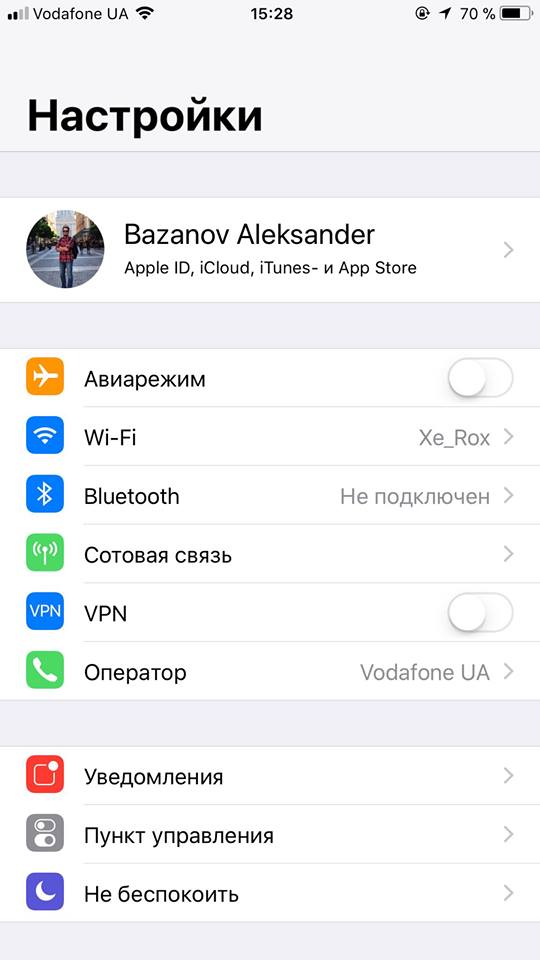 До iOS 10.3 было непросто выяснить, какая у вас модель iPhone. Если вы пытаетесь определить модель своего iPhone, вам нужно найти номер модели и посмотреть его. Для устройств под управлением iOS 10.2.1 или более ранней версии мы расскажем, как узнать, какой у вас iPhone, на основе номеров моделей, присвоенных каждому поколению iPhone. Если вы обновились до iOS 10.3 или более поздней версии на iPhone 5 или более поздней версии, выяснить, какой iPhone у вас есть, так же просто, как и должно быть. Если вы задавались вопросом: «Какой у меня телефон?» читайте дальше, чтобы узнать, какая у вас модель и поколение iPhone, будь то первый iPhone, iPhone 7, iPhone 11 или последний iPhone SE 3 от Apple.
До iOS 10.3 было непросто выяснить, какая у вас модель iPhone. Если вы пытаетесь определить модель своего iPhone, вам нужно найти номер модели и посмотреть его. Для устройств под управлением iOS 10.2.1 или более ранней версии мы расскажем, как узнать, какой у вас iPhone, на основе номеров моделей, присвоенных каждому поколению iPhone. Если вы обновились до iOS 10.3 или более поздней версии на iPhone 5 или более поздней версии, выяснить, какой iPhone у вас есть, так же просто, как и должно быть. Если вы задавались вопросом: «Какой у меня телефон?» читайте дальше, чтобы узнать, какая у вас модель и поколение iPhone, будь то первый iPhone, iPhone 7, iPhone 11 или последний iPhone SE 3 от Apple.
Связано: Как устранить разрядку аккумулятора iPhone
Ознакомьтесь с нашим бесплатным советом дня, чтобы узнать больше о способах идентификации устройств Apple, включая модели Apple Watch, поколения iPad и модели AirPod. Теперь давайте рассмотрим, как узнать, какая у вас модель iPhone.
Что в этой статье:
- Какая iOS у меня на iPhone
- Что это за iPhone? iOS 10.3 или более поздней версии
- Какой у меня iPhone? iOS 10.2.1 или более ранняя версия
- Найдите свою модель iPhone, если цифры на задней панели стерты
- Список поколений и номеров моделей iPhone
Какая iOS установлена на моем iPhone?
Это первый вопрос, на который нужно ответить, прежде чем продолжить. Выяснение того, какой у вас iPhone, начинается здесь, iOS 10.3 ускорила выяснение этого, и те же шаги применимы для iOS 14 и iOS 15. Чтобы выяснить, какая iOS работает на вашем iPhone:
- Откройте Настройки приложение .
- Нажмите Общее .
- Выберите О .
- Там, где написано Software Version , вы увидите, какая у вас iOS.

- В зависимости от вашей iOS выберите Часть 1 или Часть 2 ниже.
Выберите вариант, который описывает ваш iPhone:
Выберите один из вариантов ниже, чтобы узнать, как найти номер модели вашего iPhone. Затем запишите этот номер модели и просмотрите номера поколений и моделей iPhone, чтобы выяснить, какой iPhone у вас есть, на основе найденного вами номера модели.
- Пользователи iOS 10.3 или более поздней версии: какой у меня iPhone (часть 1)
- Пользователи с iOS 10.2.1 или более ранней версии: какой у меня iPhone (часть 2)
Модель или поколение моего iPhone? iOS 10.3 или более поздней версии
Общедоступный выпуск Apple iOS 10.3 был небольшим обновлением, но включал в себя некоторые важные функции. Одной из полезных новых функций была возможность быстро посмотреть, какой у вас iPhone, в приложении «Настройки». На iPhone под управлением iOS 10.3 или более поздней версии (включая iOS 14 и iOS 15):
- Откройте приложение Настройки .

- Нажмите на свой профиль Apple ID вверху.
- Прокрутите вниз, пока не увидите свои устройства. Первым должен быть ваш iPhone. Нажмите на него.
В разделе Информация об устройстве вы увидите Модель .
Вот ваша модель iPhone! Как удивительно легко узнать, какой iPhone у вас сейчас.
Наверх
Какой у меня iPhone? iOS 10.2.1 или более ранняя версия
Если у вас есть iPhone, который нельзя обновить до версии iOS 9.3.5, вам потребуется найти номер модели вашего iPhone. Вы также можете сделать это, если пытаетесь выяснить, какой у вас iPad.
Номер модели вашего iPhone находится на задней панели в нижней части телефона.
Запишите номер модели.
Вернуться к верхнему меню
Найдите модель своего iPhone, если цифры на задней панели стерты
Если вы хотите узнать, какой у вас iPhone, и ищете номер модели своего iPhone, вы, вероятно, пытались посмотреть на задней панели своего iPhone.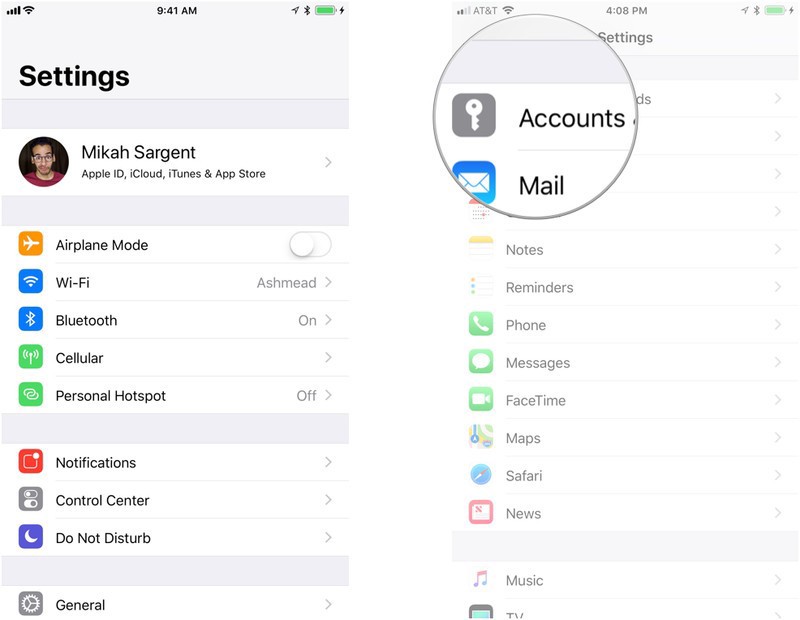 уже. Если цифры на обратной стороне неразборчивы, попробуйте поискать в настройках в меню «О программе». Выполните следующие действия, чтобы узнать, сможете ли вы найти номер модели. Обратите внимание, что ваш экран может не соответствовать моим скриншотам, но они все равно могут вам помочь!
уже. Если цифры на обратной стороне неразборчивы, попробуйте поискать в настройках в меню «О программе». Выполните следующие действия, чтобы узнать, сможете ли вы найти номер модели. Обратите внимание, что ваш экран может не соответствовать моим скриншотам, но они все равно могут вам помочь!
- Откройте приложение Настройки .
- Нажмите Общие .
- Коснитесь О .
- Если вы видите раздел «Номер модели», он, скорее всего, будет показывать более длинный номер, а не номер в формате A####.
- Попробуйте нажать на этот более длинный номер, чтобы увидеть, показывает ли он ваш фактический номер модели, который будет представлять собой букву A, за которой следуют четыре цифры.
Если вы не видите номер модели или не можете выполнить эти шаги из-за типа вашего iPhone или iOS, вашим последним шагом должен быть звонок в службу поддержки Apple, и члены команды спросят у вас подробности, чтобы помочь определить ваш Модель iPhone для вас! Экран, который вы только что нашли, даст вам некоторую информацию, которую нужно предоставить, когда служба поддержки Apple запросит идентификационные номера. Удачи!
Удачи!
В начало меню
Поколения и номера моделей iPhone
Теперь используйте список ниже, чтобы найти номер модели вашего iPhone. Я перечислил их в порядке их поколения, начиная с оригинального iPhone и двигаясь к новейшей линейке моделей iPhone 12 и скорому выпуску iPhone 13. Вот все номера моделей iPhone и модели iPhone, которые идут с ними. . Если вы хотите перейти к поколению, вот способ быстрой навигации по этому списку:
- iPhone Original
- Модели iPhone 3G
- iPhone 4 Модели
- Модели iPhone 5
- Модели iPhone 6
- iPhone SE
- Модели iPhone 7
- Модели iPhone 8
- Модели iPhone X
- Модели iPhone 11
- iPhone SE (2-го поколения)
- Модели iPhone 12
- Модели iPhone 13
- iPhone SE (3-го поколения)
iPhone (оригинал, 2007 г.) Номер модели: A1203
iPhone 3G (2008 г.) Номера моделей: A1324 и A124
iPhone 3GS (2009) Model Numbers: A1325 & A1303
iPhone 4 (2010) Model Numbers: A1349 & A1332
iPhone 4s (2011) Model Numbers: A1431, A1387 & A1387
iPhone 5 (2012) Номера моделей: A1428, A1429 и A1442
iPhone 5c (2013) Номера моделей: A1456, A1507, A1516, A1529 и A1532
iPhone 5s (2013) Номера моделей: A1453, A1457, A15218 и A1533
iPhone 6 Plus (2014 г.
 ) Номера моделей: A1522, A1524 и A1593
) Номера моделей: A1522, A1524 и A1593
iPhone 6 (2014 г.) Номера моделей: A1549, A1586 и A1589
iPhone 6s Plus (2015 г.) Номера моделей: A1634, A1697 и 9 iPhone A2699 6S (2015) Номера моделей: A1633, A1688 & A1700
iPhone SE (2016) Номера моделей: A1723, A1662, A1724
iPhone 7 Plus (2016) Модельные номера: A1661, A1784 и A10225 и iPhone 7 Plus (2016).
iPhone 7 (2016 г.) Номера моделей: A1660, A1778 и A1779
iPhone 8 (2017) Номера моделей: A1863, A1905 & A1906
iPhone 8 Plus (2017) Модельные номера: A1864, A1897 & A1898
Iphone iPhone X (2017) Модели X (2017) Модели X (2017) Модель X (2017) Модель X (2017) Модель X (2017) Модель X (2017) Модель X (2017) Модель X (2017) Модель X (2017) Модель X (2017) Модель X (2017) Модели X (2017) Модель X (2017) Модель X (2017) Модель X (2017) Модель x (2017) Модель x (2017) Модель x (2017) Модель x (2017) Модель. & A1902 (Япония)
iPhone XS (2018 г.
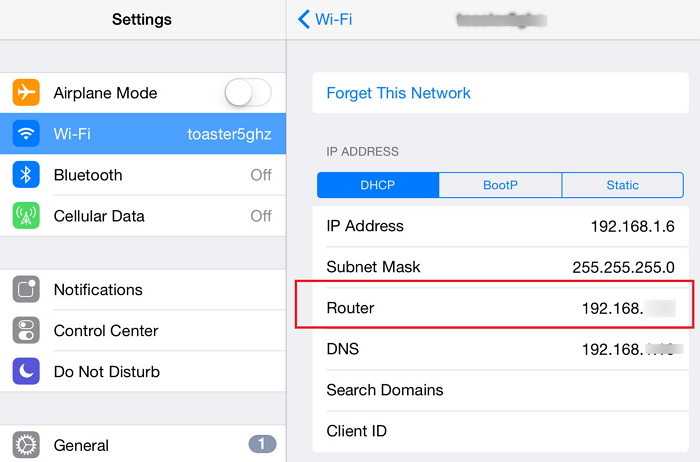 ) Номера моделей: A1920
) Номера моделей: A1920
iPhone XS Max (2018 г.) Номера моделей: A1921
iPhone XR (2018 г.) Номера моделей: A1984
1 1 1
iPhone 11 Pro (2019 г.) Номера моделей: A2160, A2217 и A2215
iPhone 11 Pro Max (2019 г.) Номера моделей: A2161, A2220 и A2218 , A2296 & A2298
iPhone 12 (2020) Model Number: A2172, A2402, A2404, A2403
iPhone 12 mini (2020) Model Number: A2176, A2398, A2400, A2399
iPhone 12 Pro (2020) Номер модели: A2341, A2406, A2408, A2407
iPhone 12 Pro Max (2020) Номер модели: A2342, A2410, A2412, A2411
Iphone 13 Модель номер модели: A2482, A2631, A2634, A2635, A2633
iPhone 13481, A2481, A2633
iPhone 13 MIDI Number: A2481, A2631, A2626, A2681, A2631, A2626, A2626, A2631, A2631, A2631, A2631, A2631, A2631, A2631, A2631, A2631, A2631, A2631, A2631, A2631, A2631. , A2628
IPhone 13 Pro Model Номер модели: A2341, A2406, A2408, A2407
IPhone 13 Pro Max Model Number: A2342, A2410, A2412, A2411
IPhone SE (3RD GEGIREN, 2022) Модель.
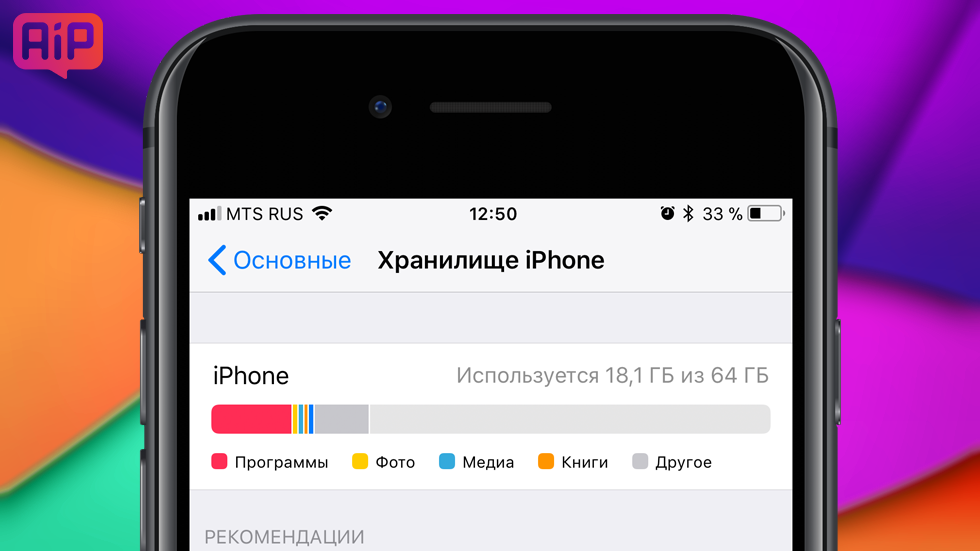 Изображения выше предоставлены Apple
Изображения выше предоставлены Apple
Лучшие изображения предоставлены: mama_mia / Shutterstock.com
Управляйте своим iPhone за одну минуту в день: зарегистрируйтесь здесь, чтобы получить БЕСПЛАТНЫЙ совет дня, доставленный прямо на ваш почтовый ящик.
iOS 15 Find My: отслеживание выключенного iPhone, текущие местоположения, AirPods
Это руководство охватывает все, что Apple добавила в приложение «Локатор» в iOS 15.
Текущие местоположения
Когда вы отслеживаете друга или члена семьи с помощью приложения «Локатор», оно теперь показывает непрерывные потоковые обновления их местоположения, а не чем обновление с новым местоположением каждые несколько минут.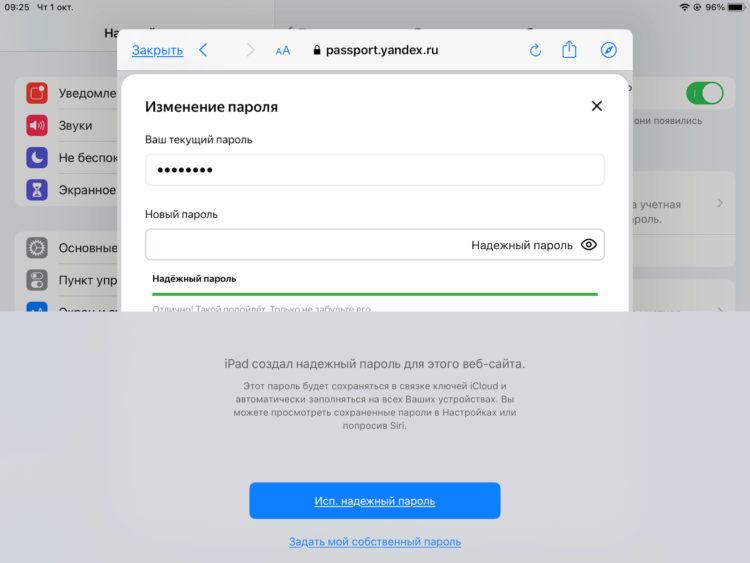
Apple заявляет, что эта функция предназначена для мгновенного определения скорости, направления и прогресса, когда вы смотрите на чье-то местоположение.
Поиск потерянных выключенных устройств
Выключенные устройства по-прежнему можно отслеживать с помощью сети «Найти меня» в iOS 15. Если у устройства был низкий заряд батареи или оно было выключено вором, его все равно можно найти, когда оно находится рядом с другим устройством Apple.
Сеть «Найти меня» — это функция, которую Apple представила в iOS 13, и она позволяет определять местоположение устройств Apple даже без Wi-Fi или сотовой связи, используя другие находящиеся поблизости iPhone, iPad и Mac.
В iOS 15 Apple расширила сеть «Найти меня» для работы с выключенными устройствами. Apple не рассказала, как именно работает эта функция, но чип U1, Bluetooth или NFC продолжают работать в фоновом режиме, даже когда ваше устройство выключено или разряжено, хотя в случае батареи отслеживание может длиться ограниченное время. Количество часов.
Количество часов.
У Apple есть аналогичная функция для автомобильных ключей, использующих NFC, и она работает около пяти часов после разрядки батареи iPhone. В этом случае он позволяет вам продолжать разблокировать машину, если ваш iPhone не работает.
Чтобы эта функция работала, сетевая функция «Найти меня» должна быть включена. Он включен по умолчанию, но вы можете дважды проверить, зайдя в свой профиль, нажав «Найти», выбрав «Найти», «iPhone», а затем убедившись, что «Найти сеть» включен.
- Как помочь вернуть потерянное Найти мои вещи
- Бета-версия iOS 15.2: как использовать функцию «Локатор» для поиска объектов, которые могут отслеживать вас
Найдите потерянные устройства, которые были стерты
Если кто-то украдет ваш «iPhone», а затем сотрет его, в iOS 15 он все равно будет отображаться в приложении «Найти меня», и его можно будет отследить даже после того, как он будет стерт.
Эта функция связана с блокировкой активации, которая не позволяет кому-либо использовать ваш iPhone без вашего Apple ID и пароля.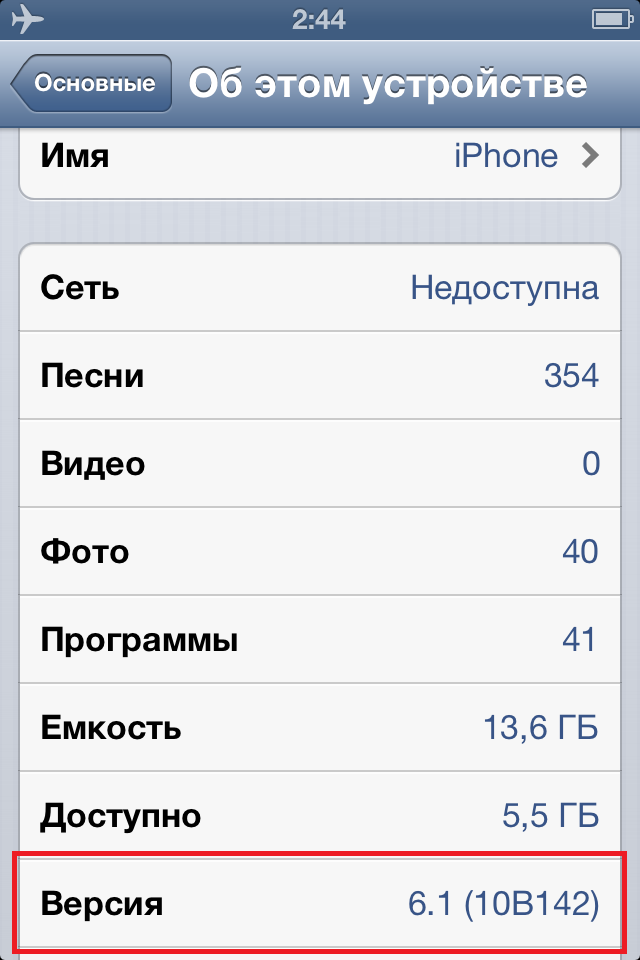 В iOS 14 и более ранних обновлениях iOS при удалении устройства блокировка активации оставалась включенной, поэтому никто не мог использовать ваш «iPhone» без вашего пароля, но удаление устройства не позволяло «Локатору» работать.
В iOS 14 и более ранних обновлениях iOS при удалении устройства блокировка активации оставалась включенной, поэтому никто не мог использовать ваш «iPhone» без вашего пароля, но удаление устройства не позволяло «Локатору» работать.
Стертый iPhone не будет отображаться в приложении «Найти меня», но теперь стирание iPhone больше не работает таким образом. Если блокировка активации включена (т. е. данные не были стерты с использованием вашего имени пользователя и пароля для отключения блокировки активации), она привязана к вашей учетной записи и доступна для поиска с помощью «Найти».
В сочетании с функцией отслеживания выключенного устройства приложение «Найти меня» служит гораздо более сильным средством защиты от кражи.
Чтобы никто не был обманут при покупке устройства, привязанного к вашей учетной записи, на экране приветствия будет ясно, что устройство заблокировано, его можно найти с помощью «Найти» и оно является собственностью кого-то другого.
Оповещения о разлуке
С помощью оповещений о разлуке приложение «Найти меня» может сообщить вам, если «iPhone» или iPad остался позади, предупредив вас на одном из других устройств с вами.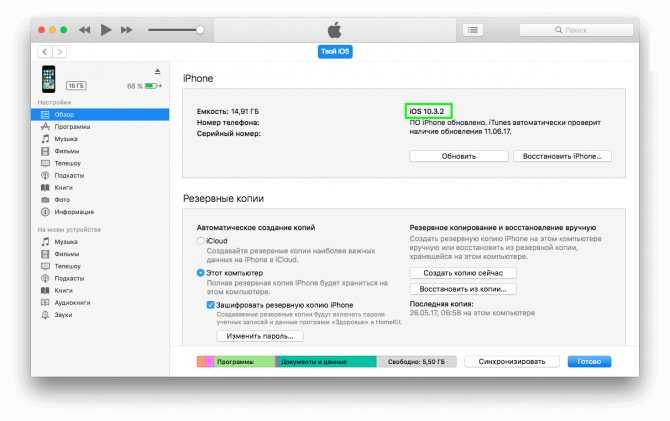
Оповещения о разделении работают для AirTags и сторонних аксессуаров, которые интегрируются с сетью «Найти меня», поэтому, если вы оставите кошелек или MacBook в кафе после того, как вышли со своим «iPhone», ваш «iPhone» сообщит вам об этом. .
Оповещения о разделении можно включить в приложении «Локатор», и их необходимо включить для каждого отдельного предмета, которым вы владеете. Вы также можете установить исключения, поэтому, если вы намеренно оставите что-то дома, вы не получите предупреждение.
- Как получить уведомление, если вы забыли AirTag или устройство Apple
«Локатор» для AirPods
Для AirPods Max и AirPods Pro сеть «Локатор» может предоставить приблизительное местоположение, если эти элементы потеряются.
AirPods всегда отображались в приложении «Локатор», но до сих пор их функциональность была ограничена. В iOS 14 и более ранних версиях iOS «AirPods Pro» и Max отображаются в «Найти меня», но если они находятся вне диапазона Bluetooth ваших собственных устройств, вы видите только их последнее известное местоположение.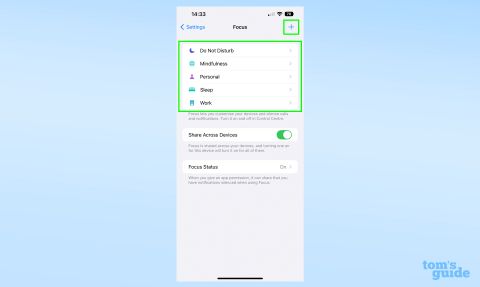
Благодаря сети «Найти меня» AirPods Pro и AirPods Max могут взаимодействовать с чужими устройствами Apple, что позволяет отслеживать их, даже если они находятся вне зоны действия ваших собственных устройств.
Вы можете определить приблизительное местоположение с помощью этого метода, и Apple заявляет, что он предназначен для того, чтобы помочь вам попасть в радиус действия Bluetooth, чтобы вы могли активировать функцию «Воспроизвести звук», чтобы отследить их. По словам Apple, эта функция появится в обновлении iOS 15, которое выйдет позже в этом году.
Виджет «Найти»
Теперь есть виджет «Найти», который можно добавить на главный экран или в представление «Сегодня», чтобы быстро отслеживать элементы, не открывая приложение «Найти».
Виджеты бывают двух размеров: маленькие и средние, и их можно использовать для отслеживания людей или предметов. Функция «Люди» отслеживает ваших друзей и членов семьи, у которых включено совместное использование местоположения, а виджет «Элементы» отслеживает ваши элементы AirTag и сторонние аксессуары, которые используют сеть «Найти меня».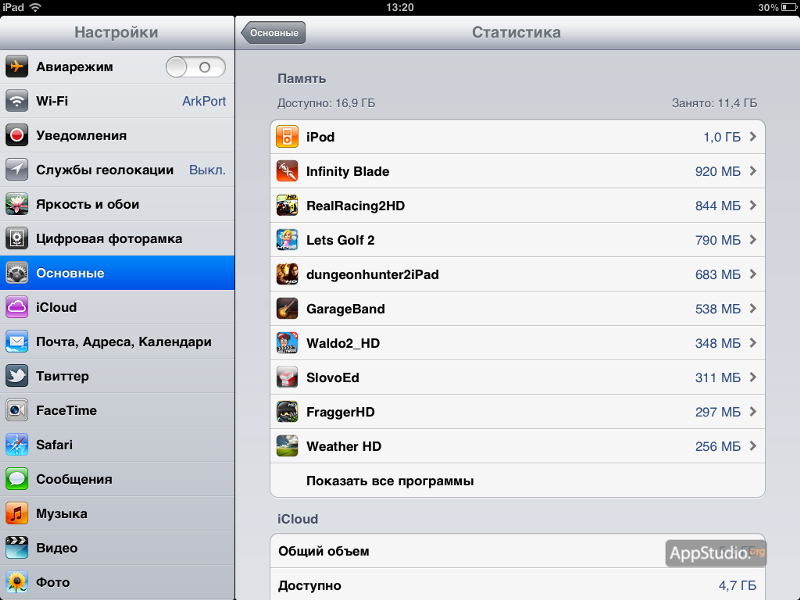
При нажатии на любой виджет «Локатор» открывается полное приложение «Локатор».
Find My на iPad и Mac
Изменения в этом руководстве применимы к iPhone, но на iPad есть поддержка оповещений о разлуке, виджета Find My и живых местоположений для семьи и друзей.
Компьютеры Mac с macOS Monterey поддерживают виджет «Найти меня» и местонахождение в реальном времени для семьи и друзей. Автономное отслеживание и отслеживание стертых устройств — это функции, ограниченные iPhone.
Отзыв о руководстве
У вас есть вопросы о «Локаторе» в iOS 15, вы знаете о функции, которую мы упустили, или хотите оставить отзыв об этом руководстве? Отправьте нам письмо здесь.
Обзор по теме: iPadOS 15
Тег: Find My Guide
Форум по теме: iOS 15
Похожие истории
iPad Pro от Apple 2022: все, что мы знаем Juli Clover
Apple работает над версией iPad Pro следующего поколения, и, хотя мы не знаем о серьезных обновлениях дизайна, есть некоторые новые функции, которых стоит ожидать.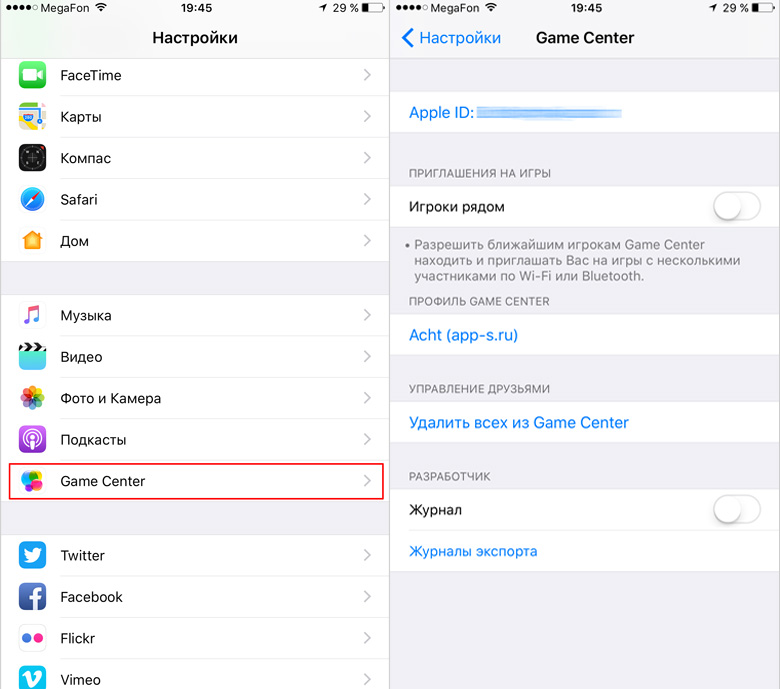
В этом руководстве собрано все, что мы знаем об iPad Pro 2022 года, основанное на слухах, которые мы слышали.
Мини-светодиодный дисплей
Apple в прошлом году представила обновленную версию 12.9.дюймовый iPad Pro с мини-светодиодом…
Особенности iOS 15: 10 лучших вариантов
Понедельник, 20 сентября 2021 г., 13:11 PDT, Джули Кловер
быть подавляющим сортировкой всего, что является новым. Если вам интересно, стоит ли обновляться и к каким новым функциям стоит получить доступ сразу, мы собрали 10 лучших новых дополнений в обновлении iOS 15, о которых вы, возможно, не знали.
1. Android и FaceTime через Интернет
Впервые FaceTime …
Сравнение iPad Air 5 и iPad Mini 6. Руководство покупателя
Четверг, 10 марта 2022 г., 10:49 по тихоокеанскому времени, автор Hartley Charlton
Apple недавно представила iPad Air пятого поколения с чипом M1, возможностью подключения 5G и обновленным система фронтальной камеры. В прошлом году Apple представила iPad mini шестого поколения, предложив редизайн в стиле iPad Air с увеличенным дисплеем, процессором A15 Bionic и многим другим. iPad mini теперь полностью повторяет дизайн iPad Air, причем оба устройства обладают многими…
iPad mini теперь полностью повторяет дизайн iPad Air, причем оба устройства обладают многими…
Особенности iOS 15.4: все новое в iOS 15.4
Понедельник, 14 марта 2022 г., 13:45 PDT, Джули Кловер который впервые вышел в сентябре. iOS и iPadOS 15.4 — это огромные обновления, которые привносят в iPhone и iPad довольно много новых полезных функций.
Подпишитесь на канал MacRumors на YouTube, чтобы увидеть больше видео. Идентификация лица с маской
В iOS 15.4 появилась возможность разблокировать…
Все, что мы ожидаем увидеть от завтрашнего мероприятия Apple
Пятница, 4 марта 2022 г., 13:18 по тихоокеанскому стандартному времени, Джули Кловер
Apple проведет свое первое мероприятие 2022 года во вторник, 8 марта, в 10:00 по тихоокеанскому времени. . Весенние мероприятия Apple иногда не такие захватывающие, как сентябрьские и октябрьские, но приятно видеть новые устройства на горизонте в новом году.
Подпишитесь на канал MacRumors на YouTube, чтобы увидеть больше видео.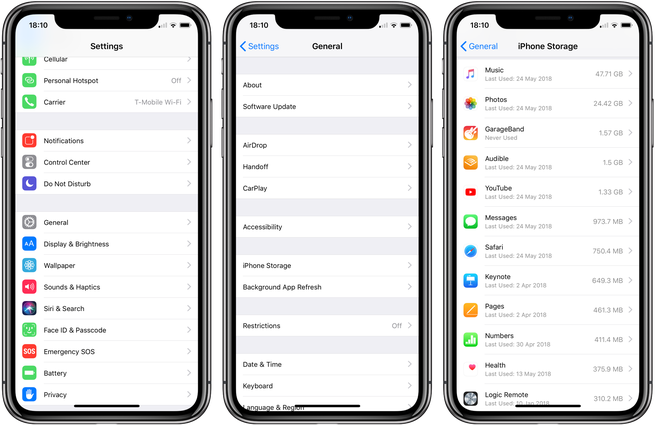 На весеннем мероприятии 2022 года мы ожидаем обновленную версию iPhone SE, новую…
На весеннем мероприятии 2022 года мы ожидаем обновленную версию iPhone SE, новую…
Все, что вам нужно знать о программе Apple «Найти мои сетевые аксессуары»
Понедельник, 12 апреля 2021 г., 12:50 по тихоокеанскому времени, Джули Кловер
В апреле 2021 г. позволяя производителям устройств интегрировать право Find My в свои продукты. С помощью программы сетевых аксессуаров Find My сторонние производители аксессуаров могут добавлять интеграцию Find My на свои устройства, позволяя отслеживать продукты в приложении Find My вместе с устройствами Apple и AirTags. …
Обновление Mac Pro от Apple: что нам известно на данный момент
Среда, 23 февраля 2022 г., 12:58 по тихоокеанскому стандартному времени, Джули Кловер
С 2020 года Apple работает над отказом от чипов Intel, переводя всю линейку Mac на кремниевые чипы Apple. , и ожидается, что 2023 год станет годом завершения перехода. Одной из основных линеек Mac, в которой до сих пор используются чипы Intel, является Mac Pro, но в разработке находится обновленная модель.
Это руководство охватывает все, что мы знаем о планах Apple в отношении обновленного Mac Pro.
Мак…
Все новое в iOS 15.2 Beta 2: устаревшие контакты, улучшения скрытия электронной почты и многое другое разработчиков для целей тестирования, а обновление программного обеспечения добавляет немало новых функций. В этом руководстве рассказывается обо всем новом, что мы нашли во второй бета-версии iOS 15.2.
Устаревшие контакты
С помощью Legacy Contacts вы можете настроить доверенное лицо, чтобы оно могло получить доступ к вашему Apple ID и вашим данным (или «Цифровому наследию») после того, как вы…
Popular Stories
Пользовательские модификации Apple Watch Ultra Титановый корпус для «деуглификации» дизайна
Вторник, 27 сентября 2022 г., 8:05 по тихоокеанскому времени, Хартли Чарльтон
Пользователь Apple Watch Ultra изменил корпус своего нового устройства, чтобы добавить матовую отделку и удалите оранжевый цвет кнопки действия, чтобы сделать ее более визуально привлекательной.
Apple Watch Ultra предлагает первый полный редизайн Apple Watch с момента анонса линейки продуктов в 2014 году, и хотя дизайн был встречен многими пользователями с похвалой, некоторые подвергли критике…
Dark Sky удалено из магазина приложений iOS в преддверии предстоящего закрытия
Среда, 28 сентября 2022 г., 16:27 по тихоокеанскому времени, Джули Кловер
Приложение погоды Dark Sky, принадлежащее Apple, больше не доступно для загрузки в магазине приложений США. , предполагая, что он был удален досрочно.
Apple приобрела Dark Sky еще в марте 2020 года и с тех пор включила элементы приложения в приложение «Погода», доступное на iPhone (а вскоре и на iPad).
Темное небо оставалось доступным для покупки как отдельное погодное приложение…
Сравнение камер: iPhone 14 Pro Max и iPhone 13 Pro Max
Четверг, 29 сентября 2022 г., 7:44 утра по тихоокеанскому времени, Джули Кловер. -мегапиксельный объектив и улучшения при слабом освещении для всех объективов с новым Photonic Engine. Мы провели последнюю неделю, работая над подробным сравнением нового iPhone 14 Pro Max с iPhone 13 Pro Max предыдущего поколения, чтобы увидеть, насколько лучше может быть iPhone 14 Pro Max.
Мы провели последнюю неделю, работая над подробным сравнением нового iPhone 14 Pro Max с iPhone 13 Pro Max предыдущего поколения, чтобы увидеть, насколько лучше может быть iPhone 14 Pro Max.
Подпишись…
YouTube-блогер тестирует Apple Watch Ultra на прочность с помощью молотка: стол разбивается раньше, чем часы
Воскресенье, 25 сентября 2022 г., 14:27 по тихоокеанскому времени, автор Сами Фатхи протестируйте его, поставив его на падение, банку с гвоздями и повторные удары молотком, чтобы проверить сапфировое стекло, защищающее дисплей.
TechRax, популярный канал для тестирования долговечности продуктов, впервые протестировал Apple Watch Ultra, сбросив их с высоты около четырех футов. Apple Watch…
Вице-президент Apple по закупкам покидает компанию после вульгарного комментария TikTok
Четверг, 29 сентября 2022 г., 12:38 по тихоокеанскому времени, Джули Кловер свою профессию в недавнем видео TikTok, сообщает Bloomberg.
Блевинс был в видео создателя TikTok Дэниела Мака, который снимал серию о работе людей, которых он заметил с дорогими автомобилями.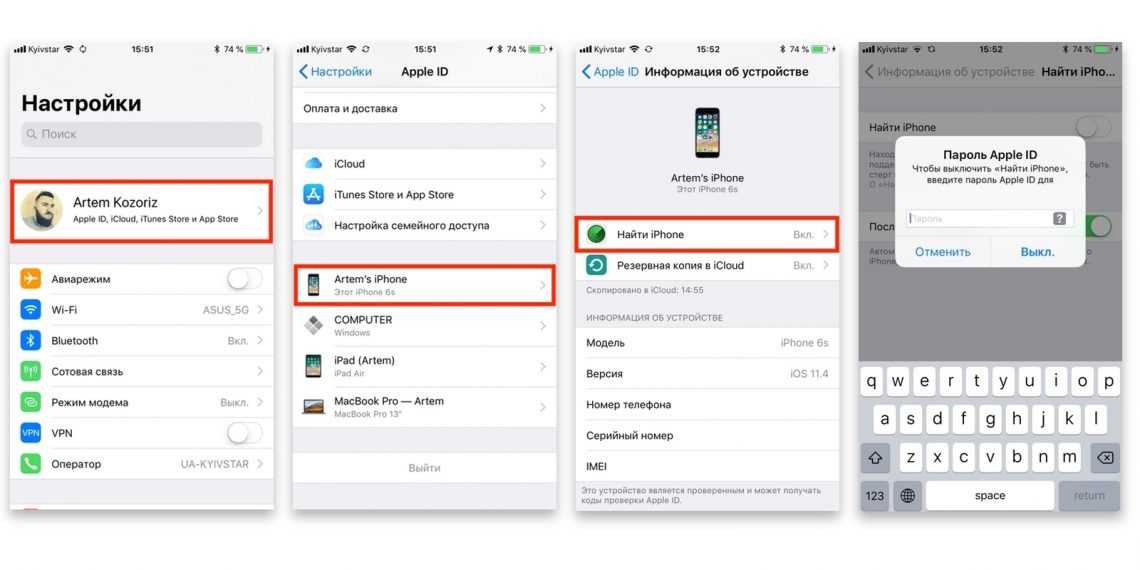 Увидев Блевинса в дорогом Mercedes-Benz SLR McLaren, Мак спросил Блевинса, что…
Увидев Блевинса в дорогом Mercedes-Benz SLR McLaren, Мак спросил Блевинса, что…
Пользователи Verizon iPhone 14 Pro сообщают о проблемах с сотовым подключением
Понедельник, 26 сентября 2022 г., 6:23 по тихоокеанскому времени, Сами Фатхи звонки беспорядочно сбрасываются.
В нескольких темах на Reddit (1,2,3) и на форумах MacRumors рассказывается о проблемах, с которыми столкнулись клиенты Verizon, и о последних iPhone от Apple. По сообщениям пользователей, уровень сигнала на iPhone 14 Pro ненадежен и слаб, в то время как другие…
Куо: популярность iPhone 14 Pro Max может привести к большей дифференциации между iPhone 15 Pro и iPhone 15 Pro Max По словам аналитика Apple Минг-Чи Куо, iPhone 14 Pro Max может привести к дальнейшему дифференциации iPhone 15 Pro и Pro Max следующего поколения. Apple может добавить эксклюзивные функции в iPhone 15 Pro Max, чтобы побудить больше людей покупать более крупное и дорогое устройство.
На прошлой неделе Куо сказал, что Apple попросила.
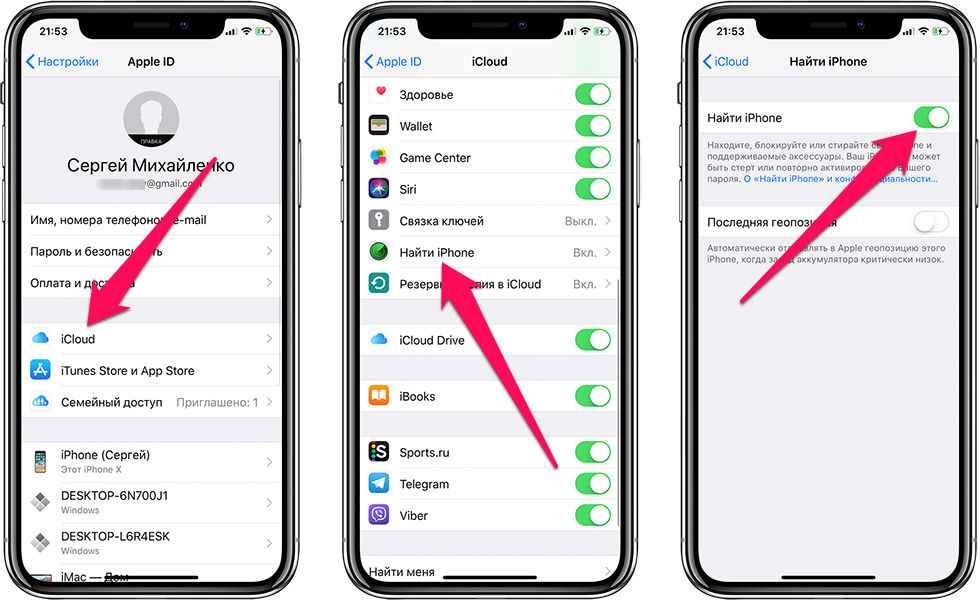 ..
..
iPhone 14 Pro включает в себя прямые спортивные результаты в Dynamic Island на iOS 16.1
Понедельник, 26 сентября 2022 г., 7:52 утра по тихоокеанскому времени, Джо Россиньол. Пользователи iPhone могут быть в курсе событий, происходящих в режиме реального времени, например спортивных игр или заказов на доставку еды, прямо с экрана блокировки. На iPhone 14 Pro и Pro Max Live Activity также интегрируются с Dynamic Island.
Матч Премьер-лиги на Dynamic Island с участием Пола Брэдфорда …
Все новое в последних бета-версиях iOS 16.1 и iPadOS 16.1: расширение Stage Manager, настройки обоев и многое другое
вторник, 27 сентября 2022 г., 11:36 по тихоокеанскому времени, Джули Кловер разработчикам, изменив некоторые функции, которые были представлены в предыдущих бета-версиях, а в случае с iPadOS 16.1, добавив важную новую функцию в Stage Manager.
Мы собрали все новое в обеих бета-версиях ниже.
Обновления обоев
Apple обновила раздел «Обои» в приложении «Настройки», чтобы пользователи могли переключаться между.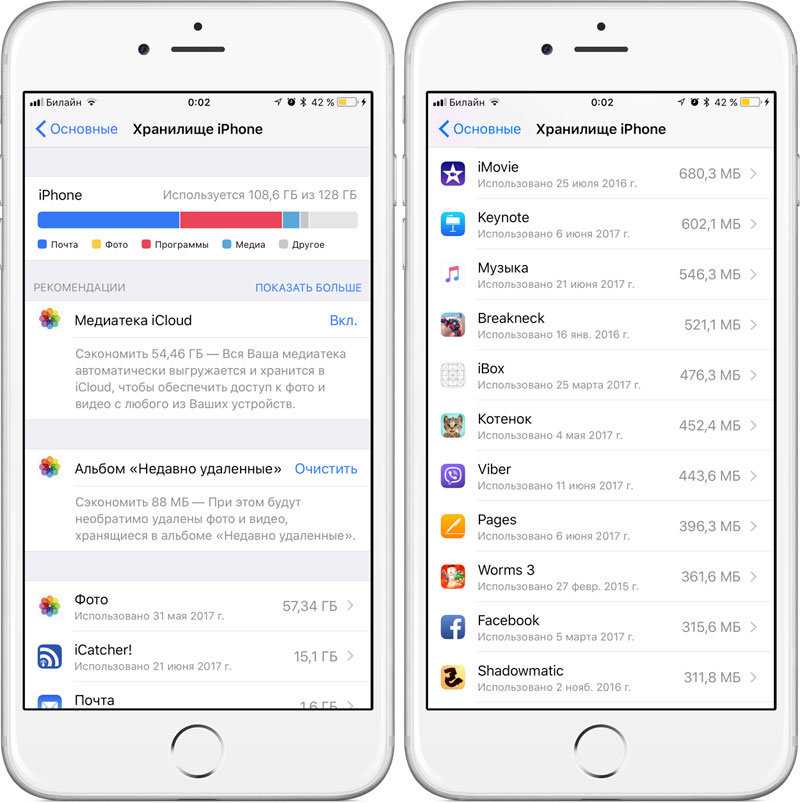 ..
..
Некоторые пользователи iOS 16 продолжают сталкиваться с неустраненными ошибками и разрядкой аккумулятора через две недели после запуска
Понедельник, 26 сентября 2022 г., 7:34 по тихоокеанскому времени, автор Сами Фатхи
Сегодня исполняется ровно две недели с тех пор, как Apple выпустила iOS 16 для широкой публики. Помимо персонализированного экрана блокировки, серьезных изменений в сообщениях и новых функций в Картах, в обновлении также было немало ошибок, проблем с производительностью, разрядки аккумулятора и многого другого.
После крупных обновлений iOS некоторые пользователи обычно сообщают о проблемах с новым обновлением, но такие сообщения обычно исчезают через…
Какой у меня iPhone? Вот простой способ узнать
Pocket-lint поддерживается читателями. Когда вы покупаете по ссылкам на нашем сайте, мы можем получать партнерскую комиссию. Узнать больше
- Дом
- Телефоны
- Новости по телефону
Мэгги Тиллман, пишущий редактор из США
·
Обновлено
Карманный ворс
— Какая у вас модель iPhone? Вот где искать
Почему Pocket-lint можно доверять
(Pocket-lint) — iPhone сильно изменился с момента его первого выпуска в 2007 году, но это не значит, что отличить один iPhone от другого легко.
Те из вас, кто не уделяет пристального внимания каждому событию Apple, не смогут увидеть тонкие различия между множеством различных моделей iPhone, дебютировавших с 2007 года.
Однако у каждого iPhone есть своя буква «А». номер модели. На старых моделях номер «А» напечатан мелким шрифтом на задней панели самого телефона. Но начиная с iPhone 8/iPhone X и позже в 2017 году Apple больше не кладет его на заднюю панель. Если у вас более новый iPhone, вы можете найти номер в приложении «Настройки».
Если у вас более новый iPhone, вы можете найти номер в приложении «Настройки».
Какая у вас модель iPhone?
Найдите номер модели «A» на iPhone до 2017 года
Номер модели вашего iPhone «A» указан на задней панели устройства. Переверните его и найдите идентификатор «Model AXXXX». Он будет напечатан мелким шрифтом под этикеткой «iPhone».
Например, iPhone 5C может иметь номер «A» «Model A1532». ” На iPhone X и iPhone 8 Apple решила больше не ставить цифру «А» на задней панели. Читайте дальше, чтобы узнать, что делать в этом случае.
Apple
Найдите номер модели «A» на всех iPhone
На самом деле, если вы не можете прочитать текст на задней панели iPhone или его там нет, вы можете просто запустить приложение «Настройки», а затем перейдите в «Общие» > «О программе» > «Модель».
Оттуда нажмите один раз на Модель, чтобы открыть номер модели телефона «А». Кроме того, вы можете узнать примерный объем памяти вашего iPhone (16 ГБ, 32 ГБ, 64 ГБ, 128 ГБ и т. д.), открыв приложение «Настройки» в iOS и выбрав «Основные» > «О программе» > «Емкость».
д.), открыв приложение «Настройки» в iOS и выбрав «Основные» > «О программе» > «Емкость».
Лучший смартфон 2022 года: мы тестируем, оцениваем и ранжируем лучшие мобильные телефоны, доступные для покупки Крис Холл · · Обновлено
Какие смартфоны будут лучшими в 2022 году? Мы тестируем последние варианты от Google, Apple, Samsung, Oppo и многих других, чтобы выяснить это.
Сопоставьте номер модели «А» с вашим iPhone
Если у вас есть номер модели «А» вашего iPhone, сопоставьте его с соответствующей моделью iPhone в этом списке. Это будет ваше устройство. Если вы не можете найти номер своей модели «А» здесь, у вас может быть другой вариант — попробуйте найти его в собственном списке Apple.
- A2484, A2641, A2644, A2645, A2643 — iPhone 13 Pro Max
- A2483, A2636, A2639, A2640, A2638 — iPhone 13 Pro
- A2482, A2631, A2634, A2635, A2633 — iPhone 13
- A2481, A2626, A2629, A2630, A2628 — iPhone 13 mini
- A2342, A2410, A2412, A2411 — iPhone 12 Pro Max
- A2341, A2406, A2408, A2407 — iPhone 12 Pro
- A2172, A2402, A2404, A2403 — iPhone 12
- A2176, A2398, A2400, A2399 — iPhone 12 mini
- A2275, A2298, A2296 — iPhone SE (2nd generation)
- A2160, A2217, A2215 — iPhone 11 Pro
- A2161, A2220, A2218 — iPhone 11 Pro Max
- A2111, A2223, A2221 — iPhone 11
- A1920, A2097, A2098 , A2099, A2100 — iPhone XS
- A1921, A2101, A2102, A2103, A2104 — iPhone XS Max
- A1984, A2105, A2106, A2107, A2108 — iPhone XR
- A1865, A1901, A1902 – iPhone X
- A1864, A1897, A1898 — iPhone 8 Plus
- A1863, A1905, A1906 — iPhone 8
- A1661, A1784, A1785 – iPhone 7 Plus
- A1660, A1778, A1779 – iPhone 7
- A1723, A1662, A1724 – iPhone SE (1st generation)
- A1634, A1687, A1699 – iPhone 6S Plus
- A1633, A1688, A1700 — iPhone 6S
- A1522, A1524, A1593 — iPhone 6 плюс
- A1549, A1586, A1589 — iPhone 6
- A1453, A1457, A1518, A1528, A1530, A1533333333333333333.
 118, A1533333333333333.118, A1533333333333333.153, A1457, A1518, A1528, A1530, A1533333333333330, A15333333333333330, A1457, A15333333333333333 гг. , A1529, A1532 – iPhone 5C
118, A1533333333333333.118, A1533333333333333.153, A1457, A1518, A1528, A1530, A1533333333333330, A15333333333333330, A1457, A15333333333333333 гг. , A1529, A1532 – iPhone 5C - A1428, A1429, A1442 – iPhone 5
- A1325, A1303 — iPhone 4S
- A1349, A1332 — iPhone 4
- A1325, A1303 — iPhone 3GS
- A1324, A1241 — iPhone 3G
- A1203 –1324, A1241 — iPhone 3G
- A1203 –1324, A1241 — iPhone 3G
- A1203 –1324, A1241 — iPhone 3G
- A1203 –1324. Под редакцией Макса Фримена-Миллса.
секции
ТелефоныКто может видеть ваше местоположение на iPhone? Как им управлять
Майкл Потак
– 25 августа 2022 г., 13:35 по тихоокеанскому времени.
@michaelpotuck
Apple считает конфиденциальность и безопасность двумя своими основными ценностями, и у нее есть подробные ресурсы о том, как защитить ваши устройства, учетные записи и личную безопасность.
 Ознакомьтесь с рекомендуемыми шагами, чтобы проверить, кто может видеть ваше местоположение на iPhone, в том числе о том, как убедиться, что никто не может вас отследить.
Ознакомьтесь с рекомендуемыми шагами, чтобы проверить, кто может видеть ваше местоположение на iPhone, в том числе о том, как убедиться, что никто не может вас отследить.У Apple есть 20-страничное руководство по поддержке под названием «Доступ к устройствам и данным, когда личная безопасность находится под угрозой». Если у вас есть проблемы с личной безопасностью или просто пришло время проверить конфиденциальность и безопасность, следующие шаги будут полезны.
Давайте разберемся, как проверить, кто может видеть ваше местоположение на iPhone, как настроить параметры местоположения и многое другое.
Содержание
- Кто может видеть ваше местоположение на iPhone? Как убедиться, что никто не сможет вас отследить
- Полное отключение служб определения местоположения
- Какие приложения могут видеть ваше местоположение на iPhone?
- Управление службами определения местоположения с помощью Find My
- Кто может видеть ваше местоположение iPhone с помощью Find My?
- Кто может видеть ваше местоположение iPhone в сторонних приложениях?
- Продолжайте защищать свои устройства Apple
Кто может видеть ваше местоположение на iPhone? Как убедиться, что никто не сможет отследить вас
Обновление летом 2022 г.
 : В iOS 16 у Apple есть дополнительная функция конфиденциальности под названием «Проверка безопасности», которая немедленно прекращает делиться местоположением вашего iPhone, читайте все об этом в нашем полном обзоре.
: В iOS 16 у Apple есть дополнительная функция конфиденциальности под названием «Проверка безопасности», которая немедленно прекращает делиться местоположением вашего iPhone, читайте все об этом в нашем полном обзоре.Вот что советует Apple:
Полное отключение служб определения местоположения
- Если вам нужно отключить все возможные службы определения местоположения и отслеживания (временно или постоянно), перейдите по адресу Настройки > Конфиденциальность (Конфиденциальность и безопасность в iOS 16)
- Коснитесь Службы определения местоположения вверху
- Переключить выключить рядом с Службы определения местоположения, подтвердить, выбрав Выключить
- Имейте в виду, что некоторые службы не смогут работать, если службы геолокации отключены
- При отключении этого переключателя Apple подчеркивает, что «Службы определения местоположения будут отключены для всех приложений, но ваши персональные службы определения местоположения будут временно восстановлены, если вы используете функцию «Найти iPhone» для включения режима пропажи».

Какие приложения могут видеть ваше местоположение на iPhone?
- В том же разделе настроек ( Настройки > Конфиденциальность > Службы определения местоположения ) смотрите ниже
- Помните, что вам нужно включить основной переключатель Службы определения местоположения
- Вы увидите список приложений (приложений Apple и сторонних)
- Нажмите один, чтобы управлять отдельными службами определения местоположения
- Вы получите возможность разрешить доступ к местоположению «Никогда», «Спросить в следующий раз», «При использовании приложения» или «Всегда»
- Кроме того, вы можете отключить «Точное местоположение» , если вы хотите дать разрешение на определение местоположения приложения, но не хотите, чтобы оно было конкретным
Когда вы видите значки служб определения местоположения в строке состояния вашего iPhone или в настройках, которые мы рассмотрели выше, вот что они означают:
Управление службами определения местоположения с помощью Find My
- В Настройки > Конфиденциальность > Службы определения местоположения коснитесь Поделиться местоположением 10
5
- Теперь вы можете отключить кнопку рядом с «Поделиться своим местоположением», что не позволит семье и друзьям, которых вы видите ниже, видеть, где вы находитесь
- Вы также можете управлять работой функции «Найти iPhone», нажав «Найти iPhone 9».
 0008
0008
Кто может видеть местоположение вашего iPhone с помощью Find My?
- Перейти к Find My app
- Коснитесь человека из списка внизу
- Проведите пальцем вниз по информационной карточке
- Выбрать Прекратить делиться своим местоположением
- Кроме того, вы можете сделать то же самое из Настройки > Конфиденциальность > Службы определения местоположения > Поделись своим местоположением > Семья/Друзья
Кто может видеть ваше местоположение iPhone в сторонних приложениях?
- Если вы делитесь своим местоположением с другими в сторонних приложениях, это не будет отображаться в ваших основных настройках iOS
- Вернитесь к Настройки > Конфиденциальность > Службы определения местоположения , чтобы посмотреть, какие приложения имеют доступ к местоположению
- Если вы не уверены, есть ли у приложения доступ, вы можете переключить их все обратно на «Спросить в следующий раз» или «Никогда».

- Распространенные сторонние приложения, которые будут иметь доступ к местоположению вашего iPhone, включают в себя Google Maps, Facebook, Instagram, другие приложения для социальных сетей, Uber/Lyft, другие приложения для путешествий, фитнеса, покупок (имейте в виду, что даже ничего не подозревающие приложения могут иметь или запросить доступ к местоположению)
Дальнейшие действия по защите устройств Apple
- Как проверить, кто может получить доступ к вашим учетным записям iPhone, iPad и Apple
- Как проверить сведения о конфиденциальности приложения iOS для iPhone и iPad
Кроме того, вы можете прочитать полное 20-страничное руководство Apple по конфиденциальности устройств и данных здесь.
FTC: Мы используем автоматические партнерские ссылки, приносящие доход. Подробнее.
Посетите 9to5Mac на YouTube, чтобы узнать больше новостей Apple:
Вы читаете 9to5Mac — экспертов, которые день за днем сообщают новости об Apple и окружающей ее экосистеме. Обязательно посетите нашу домашнюю страницу, чтобы быть в курсе всех последних новостей, и подпишитесь на 9to5Mac в Twitter, Facebook и LinkedIn, чтобы оставаться в курсе событий. Не знаете, с чего начать? Ознакомьтесь с нашими эксклюзивными историями, обзорами, практическими рекомендациями и подпишитесь на наш канал YouTube
.
Об авторе
Майкл Потак
@michaelpotuck
Майкл — редактор 9to5Mac. С момента прихода в компанию в 2016 году он написал более 3000 статей, включая последние новости, обзоры, подробные сравнения и учебные пособия.
Любимое снаряжение Майкла Потака
Зарядное устройство Satechi USB-C (4 порта)
Действительно полезное зарядное устройство USB-C + USB-A для дома, работы и путешествий.

Кожаный кошелек Apple MagSafe
Мой любимый тонкий кошелек для iPhone 12
Какой у меня iPhone? Как узнать, какой у вас iPhone
Даже опытным пользователям может быть трудно отличить некоторые iPhone друг от друга. Apple обновляет iPhone каждый год, но не всегда меняет дизайн — иногда существенные изменения находятся внутри, например, более быстрые новые компоненты. Вы можете подумать, что если вы посмотрите на заднюю часть iPhone, то увидите его имя, выгравированное на корпусе, но нет, Apple больше даже не пишет на iPhone надпись «Designed in California». Это может затруднить определение вашей модели.
Существуют разные причины, по которым вам может быть интересно, какой у меня iPhone. Не все заходят в магазин Apple, чтобы купить последнюю модель. Возможно, вам передали iPhone от члена семьи, который не знал, какая это модель, и в этом случае вам может быть интересно, стоит ли обновлять на нем iOS. Это может быть проблемой, потому что только некоторые модели могут работать с последней версией iOS.

Или вы можете захотеть узнать, какой у вас iPhone, потому что вы планируете его продать и хотите правильно его рекламировать. В качестве альтернативы вы можете быть тем, кто покупает подержанный iPhone, и в этом случае вам нужно убедиться, что вы не платите больше, чем должны.
Одна из проблем может заключаться в том, что вы не можете включить iPhone, чтобы проверить его модель. Чтобы решить эту проблему, мы обсудим, как узнать, какой у вас iPhone, не включая его, а также другие способы узнать, какой у вас iPhone.
Если вы не можете идентифицировать одно из своих других устройств Apple, у нас также есть руководства, как определить, какой у вас iPad и какой Mac. Читайте дальше, чтобы узнать, как узнать, какой у вас iPhone.
У нас есть четыре варианта ниже, чтобы помочь вам узнать, какой вариант iPhone у вас есть.
Вариант 1. Узнайте, какой у вас iPhone, в настройках iPhone
Самый простой способ узнать, какой у вас iPhone, — открыть «Настройки».

Как найти имя iPhone в настройках
- Откройте приложение «Настройки».
- Выберите Общие > О программе.
- В верхнем банке записей вы увидите название модели, в котором точно указано, какая у вас модель iPhone.
- Прокрутите вниз, чтобы проверить емкость вашего iPhone, которой вы захотите поделиться, если думаете о его продаже.
Пока вы можете войти в настройки, легко увидеть, какой у вас iPhone.
Foundry
Вариант 2: проверка номера модели iPhone
Под названием модели вы также увидите номер модели в настройках. Это может сказать вам немного больше, чем название устройства.
На самом деле это немного сбивает с толку, потому что номер, который отображается по умолчанию, на самом деле является номером детали — он начинается с буквы M. Если вы введете этот номер детали в поисковую систему, она точно скажет вам, какая у вас модель, включая емкость и цвет.
Этот номер детали также известен как SKU, и если у вас есть модель на замену, он, вероятно, будет начинаться с N.

Существует огромное количество возможных номеров M — гораздо больше, чем мы можем здесь перечислить. Проверьте iPhone Wiki для получения полного списка.
Как найти номер детали iPhone в настройках
Вот как найти номер детали iPhone в настройках.
- Откройте приложение «Настройки».
- Выберите Общие > О программе.
- Под названием модели вы увидите номер модели.
Вариант 3. Найдите номер A вашего iPhone
Самый простой способ идентифицировать iPhone, если вы не можете его включить, — проверить номер модели «A», выгравированный на задней панели. Но Apple не печатала номера A на задней панели со времен iPhone 7. Если у вас последняя модель или вы считаете, что номер слишком мал для чтения, есть другие способы определить номер iPhone A, которые мы обсудим ниже.
Этот номер модели может дать вам полезную информацию, например, о стране, в которой он был продан, что может быть важно для гарантии. Еще одна причина, по которой вам может понадобиться знать, для какого региона предназначен iPhone, заключается в том, что не все iPhone поддерживают одни и те же диапазоны сотовой связи (например, только модели для США поддерживают стандарты 5G ниже 6 ГГц и mmWave).
 Некоторые региональные модели iPhone не поддерживают две SIM-карты, две eSIM или даже две карты Nano SIM. В других регионах определенные функции отключены, например FaceTime Audio в Китае. Другие регионы настаивают на том, чтобы на их iPhone были предустановлены определенные приложения.
Некоторые региональные модели iPhone не поддерживают две SIM-карты, две eSIM или даже две карты Nano SIM. В других регионах определенные функции отключены, например FaceTime Audio в Китае. Другие регионы настаивают на том, чтобы на их iPhone были предустановлены определенные приложения.Как найти номер A
Если у вас более старый iPhone (iPhone 7 и более ранние версии) — вы увидите этот идентификационный номер, напечатанный на задней панели. Это небольшое число, начинающееся с буквы А и помеченное как «Модель». Это будет что-то вроде «A1203» или «A1634».
Когда мы говорим «маленькое число», мы действительно имеем в виду маленькое, и вам может быть трудно прочитать число невооруженным глазом. Увеличительное стекло поможет, если оно у вас есть!
Раньше Apple печатала номер модели на задней панели iPhone.
IDG
Как найти номер А в лотке для SIM-карты
Есть еще один способ найти номер А, если вы не можете включить свой iPhone и его нет на задней панели, но вам может понадобиться увеличительное стекло!
Предполагая, что у вас есть один из этих инструментов для извлечения лотка для SIM-карты, выньте его и внимательно посмотрите на слот, в который входит SIM-карта, и вы увидите номер A.

Если у вас есть ключ для открытия слота для SIM-карты, вы можете найти номер A.
Как найти номер А, если его нет на обороте
Однако на iPhone 8 и более поздних моделях этот номер не указан сзади. Если вы ничего не можете найти здесь, вы, по крайней мере, знаете, что ваш iPhone — iPhone 8 или новее.
Если на задней панели вашего iPhone ничего не выгравировано, вам нужно будет снова перейти в «Настройки».
- Откройте приложение «Настройки».
- Выберите «Основные» > «О программе»
- Нажмите там, где вы видите номер модели.
- В разделе «Номер модели» теперь будет отображаться номер «А».
Номер A скрыт — вам нужно нажать на раздел «Номер модели».
Foundry
После того, как вы определили номер, введите его в поисковую систему, и вы сможете узнать, из какого региона iPhone.
Вариант 4. Опознание iPhone по внешнему виду
Если вы просто не можете включить iPhone, чтобы проверить в настройках информацию, указанную выше, не беспокойтесь.
 Вы все еще можете определить, какой у вас iPhone, проверив его сборку, внешние характеристики и так далее. Просто сравните его с этим руководством, которое включает все модели iPhone.
Вы все еще можете определить, какой у вас iPhone, проверив его сборку, внешние характеристики и так далее. Просто сравните его с этим руководством, которое включает все модели iPhone.Если вы пытаетесь идентифицировать заблокированное устройство или устройство, которое не можете разблокировать, этот раздел руководства по визуальной идентификации для вас.
iPhone 13
Представленный в 2021 году iPhone 13 имеет тот же язык дизайна, что и его предшественник iPhone 12, но есть несколько простых способов их отличить.
У iPhone 13 квадратные края, стеклянная задняя панель и 6,1-дюймовый дисплей. Выемка в верхней части панели, в которой находится камера Face ID, короче, чем на предыдущих моделях, но самый простой способ узнать, является ли это iPhone 13, — перевернуть его и посмотреть на секцию камеры. Здесь вы увидите два объектива, которые расположены по диагонали друг от друга, а не один над другим, как в предыдущем поколении. Цвета отличаются от iPhone 12: на этот раз фиолетовый, синий, зеленый, красный, белый и черный.

У iPhone 13 две камеры, расположенные по диагонали.
iPhone 13 mini
iPhone 13 mini практически идентичен iPhone 13, но, как следует из названия, немного меньше.
Как и у его старшего брата, вы найдете квадратные края, стеклянную заднюю панель, но на этот раз дисплей более миниатюрный, 5,4 дюйма. Вы узнаете, что это мини, как только возьмете его в руки, потому что это остается самым маленьким iPhone в каталоге Apple (наряду с iPhone 12 mini). Опять же, самый простой способ сказать, что это iPhone 13 mini, — это диагонально расположенные камеры сзади.
iPhone 13 mini немного меньше, чем iPhone 13.
Доминик Томашевский
iPhone 13 Pro
iPhone 13 Pro очень похож на iPhone 12 Pro, поэтому определить, что есть что, довольно сложно. глядя на них. Но есть пара ключевых показателей.
IPhone 13 Pro имеет ту же металлическую конструкцию и заднюю панель из матового стекла, что и iPhone 12 Pro, но отличается лишь несколькими вариантами цвета.
 13 Pro выпускается в цветах Graphite, Gold, Silver, Sierra Blue и Alpine Green с более светло-синей и зеленой окраской, эксклюзивной для этого поколения. 6,1-дюймовый дисплей Super Retina XDR снова такой же, но у 13 Pro вырез в верхней части экрана короче. На задней панели есть три камеры, поэтому сразу видно, что это модель Pro, а не стандартная модель с двумя камерами (выше). IPhone 12 Pro также имеет такое же расположение трех камер, но они занимают меньше места сзади, чем в предыдущем поколении.
13 Pro выпускается в цветах Graphite, Gold, Silver, Sierra Blue и Alpine Green с более светло-синей и зеленой окраской, эксклюзивной для этого поколения. 6,1-дюймовый дисплей Super Retina XDR снова такой же, но у 13 Pro вырез в верхней части экрана короче. На задней панели есть три камеры, поэтому сразу видно, что это модель Pro, а не стандартная модель с двумя камерами (выше). IPhone 12 Pro также имеет такое же расположение трех камер, но они занимают меньше места сзади, чем в предыдущем поколении.На задней панели iPhone 13 Pro есть три камеры, и они расположены в виде треугольника.
Dominik Tomaszewski
iPhone 13 Pro Max
Флагманский iPhone обладает некоторыми потрясающими характеристиками и оснащением, а также несколькими вещами, по которым его легко идентифицировать.
Вы можете узнать iPhone 13 Pro Max по его огромному 6,7-дюймовому дисплею, самому большому из доступных на iPhone. Металлический каркас имеет прямоугольные края, а задняя панель представляет собой текстурированное матовое стекло, что делает ее менее скользкой, чем у некоторых других моделей.
 Тройная камера на задней панели позволяет понять, что это Pro, поскольку это единственные iPhone с таким количеством объективов. В то время как iPhone 13 Pro Max имеет многие из тех же дизайнерских решений, что и iPhone 12 Pro Max, Apple представила новые зеленые и более светлые оттенки цветовых схем Sierra Blue в качестве опции для 13-й серии и укоротила длину Face. Выемка ID-камеры в верхней части дисплея.
Тройная камера на задней панели позволяет понять, что это Pro, поскольку это единственные iPhone с таким количеством объективов. В то время как iPhone 13 Pro Max имеет многие из тех же дизайнерских решений, что и iPhone 12 Pro Max, Apple представила новые зеленые и более светлые оттенки цветовых схем Sierra Blue в качестве опции для 13-й серии и укоротила длину Face. Выемка ID-камеры в верхней части дисплея.iPhone 13 Pro Max выглядит так же, как iPhone 13 Pro, но он огромен!
Dominik Tomaszewski
iPhone SE (3-го поколения)
«Бюджетный» iPhone был обновлен в 2022 году с появлением iPhone SE (3-го поколения), но сохранил тот же форм-фактор, что и модель, появившаяся в 2020 году. на вашем iPhone есть кнопка «Домой», скорее всего, это iPhone SE — но какой именно?
На самом деле это похоже на многие телефоны, выпущенные до того, как Apple представила iPhone X со знаменитым 4,7-дюймовым ЖК-дисплеем и расположением кнопки «Домой», которое мгновенно узнаваемо.
 Классический дизайн, который Apple продолжает перерабатывать в течение большей части своего времени. десятилетие. С момента дебюта на iPhone 6 в 2014 году форм-фактор практически не изменился.
Классический дизайн, который Apple продолжает перерабатывать в течение большей части своего времени. десятилетие. С момента дебюта на iPhone 6 в 2014 году форм-фактор практически не изменился.SE (3-го поколения), появившийся в 2022 году, немного изменился по сравнению с предшественником, добавив небольшое изменение в используемых цветах. По общему признанию, они в основном красные, черные и белые, такие же, как у iPhone SE (2-го поколения), но оттенки были немного смягчены. По общему признанию, практически невозможно определить разницу между ними, если вы не знаете точных цветов, поэтому вам будет лучше проверить программный маршрут, описанный выше, чтобы идентифицировать модель.
iPhone SE 2022 не сильно отличается от iPhone SE 2020. Единственное отличие состоит в том, что на задней панели более новой модели нет гравировки (если только это не модель Product Red).
Dominik Tomaszewski
iPhone 12
iPhone 12 появился в 2020 году и, как и все телефоны 12-й серии, имеет острые квадратные края, а не изогнутые края, как у 11-й серии и многих более ранних моделей.
 Он имеет 6,1-дюймовый экран (с вырезом), два объектива камеры сзади и не имеет кнопки «Домой». Он доступен в черном, белом, красном, светло-зеленом, темно-синем и фиолетовом цветах (на фото). Ключевое различие между iPhone 12 и iPhone 13 заключается в расположении камер — камеры iPhone 12 расположены одна над другой, камеры iPhone 13 расположены по диагонали.
Он имеет 6,1-дюймовый экран (с вырезом), два объектива камеры сзади и не имеет кнопки «Домой». Он доступен в черном, белом, красном, светло-зеленом, темно-синем и фиолетовом цветах (на фото). Ключевое различие между iPhone 12 и iPhone 13 заключается в расположении камер — камеры iPhone 12 расположены одна над другой, камеры iPhone 13 расположены по диагонали.Камеры на iPhone 12 расположены одна над другой.
iPhone 12 mini
12 mini выглядит так же, как iPhone 2, но имеет меньший 5,4-дюймовый экран (также с выемкой вверху) и такие же квадратные стороны с острыми краями, как и остальные телефоны 12-й серии. . У него нет кнопки «Домой».
Он имеет два объектива камеры сзади, но они расположены слева от более крупного квадратного модуля камеры; справа от этого есть небольшая вспышка. (Вы можете увидеть, как выглядит этот модуль на картинке iPhone 12.) Задняя часть стеклянная.
iPhone 12 Pro
iPhone 12 Pro был выпущен в 2020 году, а Apple прекратила его продажу в 2021 году.
 Его было легко узнать по комбинации тройных объективов камеры сзади, четких квадратных краев и 6,1-дюймовому экрану. . Он был в серебристо-белом, золотом, черном и темно-синем цветах (он же Pacific Blue).
Его было легко узнать по комбинации тройных объективов камеры сзади, четких квадратных краев и 6,1-дюймовому экрану. . Он был в серебристо-белом, золотом, черном и темно-синем цветах (он же Pacific Blue).Расположение камеры было похоже на iPhone 13 Pro, но есть разница в размере квадрата, на котором размещаются объективы. Секция камеры iPhone 12 Pro меньше, чем у iPhone 13 Pro.
Расположение камеры выглядит так же, как у iPhone 13 Pro Max, но приподнятая платформа, на которой находятся объективы, меньше.
iPhone 12 Pro Max
IPhone 12 Pro Max выглядел точно так же, как Pro, но он был огромным, с 6,7-дюймовым экраном и тройной камерой сзади. В верхней части экрана есть выемка и нет кнопки «Домой», а края острые, как и на остальных телефонах 12-й серии. Как и в случае с 12 Pro и 13 Pro, способ определить, является ли ваша камера 13 или 12 Pro Max, — это размер области, в которой расположены объективы камеры: на 12 Pro Max эта часть меньше.
iPhone 12 Pro Max выглядит так же, как iPhone 12 Pro, но намного крупнее.

iPhone 11
Осенью 2019 года было выпущено три модели iPhone 11-й серии. Самым дешевым из них был iPhone 11 (самого iPhone 11 mini не было).
Модель 11 выглядела так же, как iPhone XR годом ранее, с изогнутыми краями, а не с квадратными, как у моделей iPhone 12 или 13. У него было две камеры сзади, расположенные вертикально внутри квадратного блока.
iPhone 11 выпускался в белом, черном, зеленом, желтом, фиолетовом и красном цветах и имел пластиковый, а не стеклянный корпус. У него также был 6,1-дюймовый экран без кнопки «Домой».
У iPhone 11 две камеры, а у iPhone 11 Pro — три.
iPhone 11 Pro
Между iPhone 11 и 11 Pro есть несколько отличий — в первую очередь у последнего было три камеры сзади. Материал, из которого он сделан, также был другим
Вы можете отличить 11 Pro и 11 Pro Max друг от друга, потому что Max больше. 11 Pro имеет экран 5,8 дюйма (по диагонали, от угла до угла) и имеет размеры 144 мм x 71,4 мм.
Благодаря металлическому покрытию iPhone 11 Pro выглядит более профессионально, чем 11 Pro.

iPhone 11 Pro Max
У 11 Pro Max также было три объектива камеры сзади, но он имеет экран 6,5 дюйма и размеры 158 мм x 77,8 мм.
iPhone 11 Pro Max выглядит так же, как iPhone 11 Pro, но экран намного больше.
iPhone SE (2-го поколения)
Apple возродила популярный SE
в 2020 году, но он был менее компактным, чем его предшественник 2016 года. На этот раз Apple поместила (большинство) компонентов iPhone 11 в корпус iPhone 8 с изогнутыми краями.У него 4,7-дюймовый экран и один объектив камеры сзади. У него была кнопка «Домой» со встроенным Touch ID, а задняя панель была стеклянной.
iPhone SE 2020 похож на iPhone 2022, но в более новой модели отсутствует гравировка на задней панели, показанная на изображении выше.
iPhone XS
Хитрый вопрос, потому что iPhone XS выглядит идентично iPhone X. Какие возможны подарки? Он появился в новом цвете — золотом — и предлагал емкость для хранения 512 ГБ в верхней части, если вы каким-то образом можете определить это, не имея доступа к приложению «Настройки».

Другие физические обновления X практически невозможно проверить потребителю. Задняя часть стекла была усилена, чтобы сделать ее менее склонной к растрескиванию, а степень водонепроницаемости была увеличена с IP67 до IP68, но ни в коем случае не следует проводить испытания на разрушение просто для идентификации вашего телефона.
Задняя часть XS немного прочнее, чем у iPhone X, но визуально больше ничего не изменилось.
iPhone XS Max
XS Max, как и XR, можно узнать по размеру экрана, который составлял 6,5 дюйма. Имейте в виду, что это должно быть измерено между теоретическими углами, где края экрана сошлись бы, если бы углы не были закруглены, если это имеет смысл. В любом случае, это большой старый экран — вот что мы вам говорим.
Как и у других телефонов серии X, у него нет кнопки «Домой», а на его экране есть выемка вверху. Он был доступен в серебристом, золотом и космическом сером цветах.
iPhone XS Max выглядит как iPhone XS, но он большой. XS Pro не было.

iPhone XR
У iPhone XR экран 6,1 дюйма, но это также верно для iPhone 11, 12 и 12 Pro. Таким образом, более полезными являются три факта: у него не было кнопки «Домой», была выемка и один объектив камеры сзади.
У iPhone XR было несколько ярких опций.
iPhone X
iPhone X был первым iPhone, у которого не было кнопки «Домой» на передней панели, а экран опускался почти до нижней части корпуса. У него была «выемка» в верхней части экрана, а сзади были две камеры, расположенные вертикально.
iPhone X выпускался всего в двух цветовых вариантах — серебристом и космическом сером. iPhone XS, который выглядит практически так же, как X, и может вызвать некоторые проблемы с идентификацией.
Он был черного, белого, синего, желтого, кораллового (своего рода оранжево-персикового) и красного цветов.
iPhone X стал первым iPhone, в котором не было кнопки «Домой».
iPhone 8
iPhone 8 очень похож на iPhone 7: у него тоже 4,7-дюймовый экран и нет разъема для наушников.
 Основное отличие от 7 в том, что у этой модели задняя панель стеклянная, а не алюминиевая; если на задней панели нет выгравированного числа A, это тоже может быть раздачей, потому что именно в этот момент Apple прекратила это.
Основное отличие от 7 в том, что у этой модели задняя панель стеклянная, а не алюминиевая; если на задней панели нет выгравированного числа A, это тоже может быть раздачей, потому что именно в этот момент Apple прекратила это.Все еще не уверены? Восьмерка поставлялась с 64 ГБ или 256 ГБ памяти, тогда как 7 выпускалась с 32 ГБ, 128 ГБ или 256 ГБ; проверьте «Настройки»> «Основные»> «Хранилище iPhone» и посмотрите, сможете ли вы таким образом исключить один из вариантов. И, наконец, в то время как 7 выпускались в черном, золотом, розовом золоте, серебристом, красном и смехотворно блестящем угольно-черном цвете, 8 выпускалась только в серебристом, космическом сером, розовато-золотом и красном.
iPhone 8 выпускался в трех цветах и имел кнопку «Домой».
iPhone 8 Plus
Этот очень похож на iPhone 7 Plus: у 8 Plus был 5,5-дюймовый дисплей и двойная камера, слегка выступающая сзади. И не было порта для наушников.
Но задняя панель была стеклянной, а не алюминиевой, на задней панели не было выгравировано число А (на нашей британской модели просто написано «iPhone/Разработано Apple в Калифорнии/Собрано в Китае»), варианты хранения были 64 ГБ и 256 ГБ.
 (в отличие от 32 ГБ, 128 ГБ и 256 ГБ на 7 Plus), а варианты цвета были серебристым, космическим серым, красным и новым розово-золотым. Здесь нет блестящего Jet Black.
(в отличие от 32 ГБ, 128 ГБ и 256 ГБ на 7 Plus), а варианты цвета были серебристым, космическим серым, красным и новым розово-золотым. Здесь нет блестящего Jet Black.iPhone 8 Plus имел те же цвета, что и стандартный iPhone 8, но имел две камеры.
Айфон 7
У iPhone 7 был 4,7-дюймовый экран со стеклянной передней панелью и алюминиевой задней панелью. Он был похож на 6 и 6s, но тоньше, а задняя часть корпуса лишилась горизонтальных линий вверху и внизу. У него не было разъема для наушников внизу: был только один порт Lightning в центре нижнего края с решетками динамиков по бокам.
Проверьте запись для iPhone 8 выше, потому что она очень похожа; Основное отличие состоит в том, что у 7 задняя крышка из алюминия, а у 8 — стеклянная.
Он был доступен в шести цветах и стал первым iPhone красного цвета.
iPhone 7 Plus
Неудивительно, что iPhone 7 Plus был похож на iPhone 7 — главное отличие — увеличенный 5,5-дюймовый дисплей. Как и в случае с 7, он имел стеклянную переднюю и металлическую заднюю часть, из которой камера немного выступала.
 Он также был доступен в шести различных цветах, включая красный (не показан ниже). И не было порта для наушников.
Он также был доступен в шести различных цветах, включая красный (не показан ниже). И не было порта для наушников.На самом деле, настоящим подарком была горизонтальная задняя камера с двумя объективами: вот как она выглядела:
У 7 Plus задняя панель из алюминия, а у 8 Plus — из стекла.
iPhone 6 и iPhone 6s
Смартфоны 6-й серии претерпели полную переработку дизайна: закругленные края заменили более квадратный вид предыдущих телефонов. Экраны были больше, чем у предыдущих моделей: их диагональ составляла 4,7 дюйма. Конечно, модели Plus имели еще большие экраны.
Вот как выглядели iPhone 6 и iPhone 6s. Ниже вы можете увидеть iPhone 6s — вы можете сказать, потому что он был розовым, а также серебристым, золотым и космическим серым, как у iPhone 6.
Предполагая, что вам не посчастливилось увидеть модель в розовом цвете (технически из розового золота), которая беспроигрышна, найдите букву S на задней панели под словом iPhone. (Это видно на изображении выше.
 ) Это довольно очевидно указывает на то, что это iPhone 6s.
) Это довольно очевидно указывает на то, что это iPhone 6s.iPhone 6 Plus и iPhone 6s Plus
iPhone 6 Plus и iPhone 6s Plus выглядят так же, как iPhone 6, но были намного больше, с 5,5-дюймовыми дисплеями (по диагонали). У них было место для шести рядов значков на главном экране, а также ряд док-станции.
Опять же, только 6s Plus поставлялся в розовом золоте, а модель S обозначалась буквой S на задней панели под словом iPhone.
iPhone SE (2016)
Оригинальный iPhone SE использовал ту же цветовую схему, что и линейка продуктов iPhone 6, но имел те же элементы дизайна, что и iPhone 5s. Лучше всего определить между 5s и SE — включить iPhone или найти штамп SE сзади.
Следует также отметить, что SE поставлялся в розовом золоте, тогда как 5s поставлялся только в серебристом, космическом сером и золотом.
iPhone 5s
iPhone 5s внешне практически идентичен iPhone 5, но подарком стал сканер отпечатков пальцев Touch ID.
Если вы посмотрите на кнопку «Домой», то заметите, что на ней больше нет квадрата — это просто круг.
 На моделях с белым фасадом можно увидеть блестящее металлическое кольцо по краю; черный полностью черный.
На моделях с белым фасадом можно увидеть блестящее металлическое кольцо по краю; черный полностью черный.Цветовые схемы также отличаются: золотой, серебряный и космический серый вместо черного и белого.
айфон 5с
Его легко заметить. iPhone 5c выпускался из яркого пластика разных цветов и имел изогнутую пластиковую заднюю панель. iPhone XR, кажется, был вдохновлен этим.
Он также выше и квадратнее других пластиковых моделей (например, iPhone 3G и 3GS), поэтому его легко идентифицировать.
iPhone 5
iPhone 5 был похож на iPhone 4 и 4s, но имел более высокий 4-дюймовый дисплей (измерение по диагонали от угла к углу). Это означает, что он может вместить пять рядов значков приложений (плюс шестой, ряд док-станции внизу), тогда как iPhone 4s и более ранние версии могли уместить только четыре ряда (плюс док-станция). Вот как это выглядело:
iPhone 4 и iPhone 4s
iPhone 4 и iPhone 4s имели стеклянную переднюю и стеклянную заднюю часть и были черного или белого цвета.
 Вот как они выглядели:
Вот как они выглядели:К сожалению, трудно отличить iPhone 4 от iPhone 4s. Один из вариантов — найти лоток для SIM-карты с правой стороны — если вы не можете найти отверстие, значит, вы смотрите на (версию CDMA) iPhone 4, который был доступен как с лотком для SIM-карты, так и без него. В iPhone 4s всегда есть лоток для SIM-карты.
Вы также можете проверить емкость хранилища, что может дать подсказку. 4 продавался емкостью 8, 16 и 32 ГБ; 4s был доступен во всех из них, но также была добавлена модель на 64 ГБ. Проверьте «Настройки»> «Основные»> «О программе», и если Емкость превышает 32 ГБ, значит, у вас iPhone 4s. (Конечно, это не будут полные 64 ГБ, потому что часть заявленной емкости занята прошивкой и т.п.)
iPhone 3G и iPhone 3GS
Если ваш iPhone имеет изогнутую пластиковую заднюю группа из оригинального iPhone, у вас есть
iPhone 3G или
3ГС. Вот так они выглядят:Отличить эти два устройства можно по цвету. Если он белый, у вас 3GS.
Однако обе модели продавались в черном цвете, поэтому, если у вас есть одна из них, проверьте блеск деталей на задней панели.
 На 3GS логотип Apple и оттиск под ним такого же блестящего серебристого цвета; на 3G отпечаток менее блестящий, чем логотип.
На 3GS логотип Apple и оттиск под ним такого же блестящего серебристого цвета; на 3G отпечаток менее блестящий, чем логотип.Оригинальный iPhone
Оригинальный iPhone 2007 года легко опознать. У него серо-серебристая задняя часть с большой черной полосой внизу. Выглядит так:
Для получения дополнительной информации о различных телефонах, которые продает Apple, ознакомьтесь с нашим руководством по покупке iPhone. И если вы хотите выгодно купить свой следующий телефон, ознакомьтесь с нашим обзором лучших предложений для iPhone.
Find My Friends: как поделиться своим местоположением с другими на iPhone
Если вам нужно узнать местонахождение друга или члена семьи, откройте свое устройство Apple и приложение Find My, которое позволит вам отслеживать местоположение или делиться с ними своим местоположением с вашего iPhone, iPad, Mac или Apple Watch. Это даже полезно для отслеживания потерянного устройства, которое связано с вашей учетной записью Apple ID или Family Sharing.

Чтобы получить доступ к новейшим функциям приложения «Локатор», убедитесь, что на вашем iPhone или iPad установлена iOS 15/iPadOS 15 или выше, а на Apple Watch — watchOS 8 или выше. Чтобы обновить устройство, выберите «Настройки» > «Основные» > «Обновление ПО ». Приложение сообщит вам, что ваша ОС обновлена, или предложит загрузить и установить последнее обновление. Чтобы обновить Apple Watch, откройте приложение Watch на iPhone и перейдите в раздел «Основные» > «Обновление ПО ».
Включить отслеживание
Перед началом отслеживания убедитесь, что эта функция включена. На своем iPhone (или iPad) перейдите в «Настройки» > [Ваше имя] > «Найти» > «Найти iPhone / iPad ». Убедитесь, что Find My iPhone / iPad включен. Чтобы разрешить обнаружение вашего устройства в автономном режиме, включите переключатель Find My Network . А чтобы убедиться, что устройство можно отследить, даже если заряд батареи почти разряжен, включите переключатель на Отправить последнее местоположение .

Чтобы разрешить отслеживание ваших Apple Watch, откройте приложение «Настройки» на часах и выберите [Ваше имя] > Apple Watch > «Найти часы» . Включите переключатели для Find My Watch и Find My Network , если они еще не включены.
Найдите семью и друзей
По умолчанию вы уже можете видеть местоположение любых членов вашей семьи Apple. Откройте приложение «Локатор» и коснитесь 9.0006 Люди . Имена всех, кто поделится с вами своим местоположением, появятся на карте. Затем вы можете нажать на имя человека, чтобы взаимодействовать с ним.
Коснитесь Связаться с , чтобы позвонить, отправить электронное письмо или текстовое сообщение. Коснитесь Маршруты , чтобы запустить Apple Maps с пошаговыми инструкциями до их местоположения. Нажмите ссылку Добавить в разделе «Уведомления», чтобы получать уведомления, когда этот человек прибывает в определенное место или покидает его.

Если местонахождение члена семьи Apple не отображается, возможно, вам придется попросить его разрешить обмен с вами. Чтобы сделать это на своем iPhone, попросите члена семьи перейти на Настройки > Конфиденциальность > Службы геолокации > Поделиться геопозицией . Затем они могут коснуться вашего имени в разделе «Семья» на экране «Локатор», а затем нажать «Поделиться моим местоположением» . Вы можете быть уверены, что это сработало, когда вы получите уведомление на свой iPhone о том, что они теперь делятся своим местоположением.
Поделитесь своим местоположением
Вы также можете делиться своим местоположением с членами вашей семьи Apple и с определенными людьми. Чтобы настроить это, перейдите в «Настройки»> «Конфиденциальность»> «Службы определения местоположения» 9.0007 . Включите переключатель Службы определения местоположения , затем коснитесь Поделиться моим местоположением .
 Включите переключатель для Поделиться моим местоположением .
Включите переключатель для Поделиться моим местоположением .Теперь все члены вашей семьи Apple могут видеть ваше местоположение. Чтобы подтвердить, что вы делитесь своим местоположением с определенным членом семьи, коснитесь имени этого человека. Если параметр говорит Прекратить передачу моего местоположения , то ваше местоположение в настоящее время передается.
Чтобы поделиться своим местоположением с определенным человеком за пределами вашей семьи Apple, откройте приложение «Локатор» на своем iPhone и откройте Люди вкладка. Коснитесь ссылки Share My Location и выберите имя контакта, с которым вы хотите поделиться своим местоположением, или вручную введите номер телефона или адрес электронной почты этого человека.
Рекомендовано нашими редакторами
Как найти потерянный iPhone
Как заставить Google прекратить отслеживать ваше местоположение
Как отключить службы определения местоположения и запретить приложениям iPhone отслеживать вас
Коснитесь Отправить , затем выберите, хотите ли вы делиться своим местоположением с этим человеком в течение одного часа, до конца дня или на неопределенный срок.
 Затем человеку на другом конце будет предложено поделиться с вами своим местоположением. Как и вы, у них будет возможность связаться с вами напрямую, узнать, как добраться до вашего местоположения, и получать уведомления о вашем конкретном местоположении.
Затем человеку на другом конце будет предложено поделиться с вами своим местоположением. Как и вы, у них будет возможность связаться с вами напрямую, узнать, как добраться до вашего местоположения, и получать уведомления о вашем конкретном местоположении.Прекратить совместное использование местоположения
Чтобы прекратить делиться своим местоположением, откройте вкладку Me и отключите Share My Location (это не отключает все службы определения местоположения). Если вы хотите прекратить делиться своим местоположением с отдельным человеком, откройте вкладку Люди и выберите контакт. Затем вы можете выбрать Прекратить делиться своим местоположением , чтобы скрыть себя от них, или выбрать Удалить друга , чтобы удалить их полностью.
Найти потерянное устройство Apple
Приложение «Локатор» также может отследить пропавшее устройство Apple — iPhone, iPad, MacBook, Apple Watch, AirPods или любой предмет с AirTag.
 Коснитесь вкладки «Устройства » в приложении, чтобы просмотреть список устройств Apple, зарегистрированных на ваш Apple ID или Apple Family.
Коснитесь вкладки «Устройства » в приложении, чтобы просмотреть список устройств Apple, зарегистрированных на ваш Apple ID или Apple Family.Коснитесь записи пропавшего устройства, чтобы просмотреть его на карте. Оттуда вы можете заставить его воспроизводить звук, получать пошаговые инструкции, добавлять сообщение на потерянное устройство, заблокировать устройство или полностью стереть все данные на нем. Для получения более подробных инструкций ознакомьтесь с нашим полным руководством.
Вентилятор Apple?
Подпишитесь на нашу Еженедельную сводку Apple , чтобы получать последние новости, обзоры, советы и многое другое прямо на ваш почтовый ящик.
Этот информационный бюллетень может содержать рекламу, предложения или партнерские ссылки. Подписка на информационный бюллетень означает ваше согласие с нашими Условиями использования и Политикой конфиденциальности. Вы можете отказаться от подписки на информационные бюллетени в любое время.

- Кто может видеть ваше местоположение на iPhone? Как убедиться, что никто не сможет вас отследить
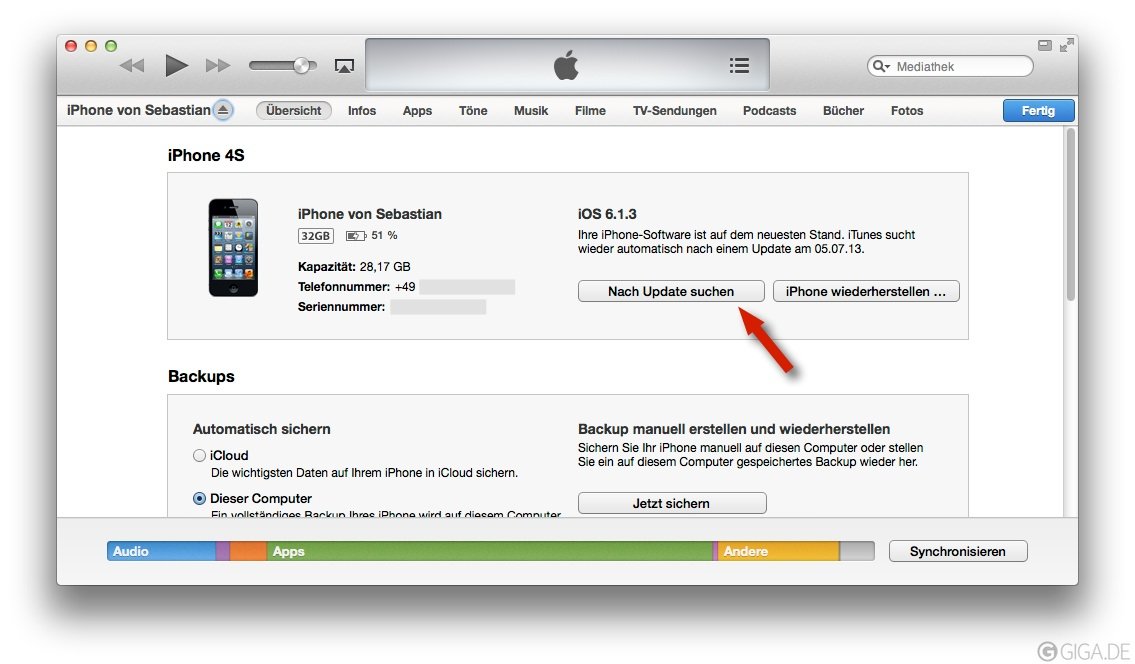
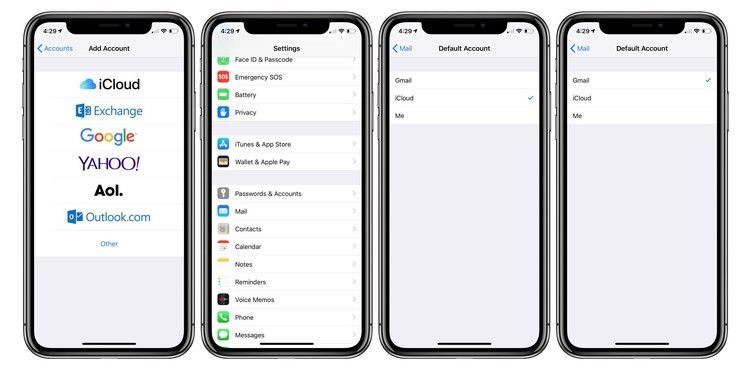
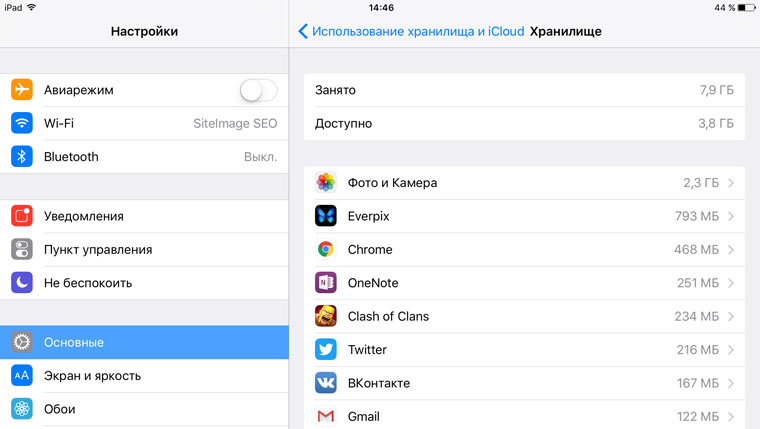
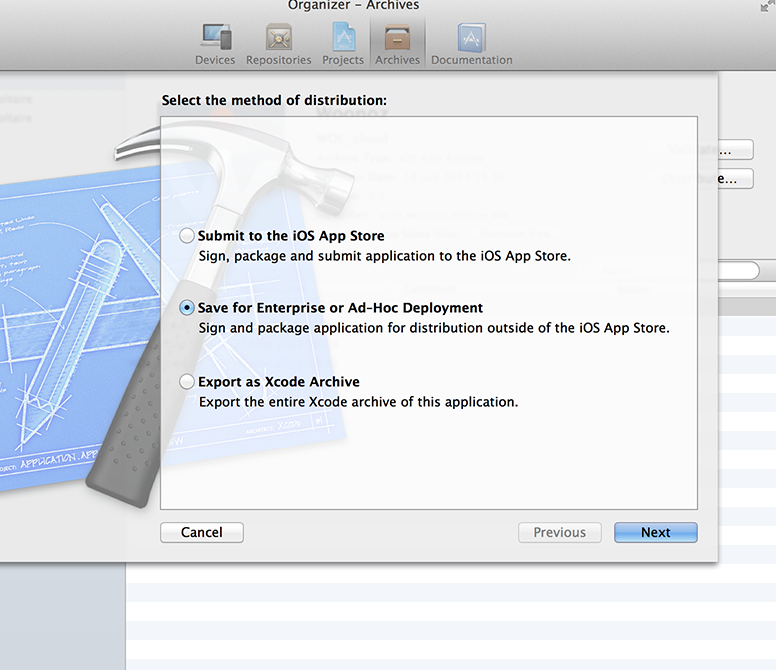
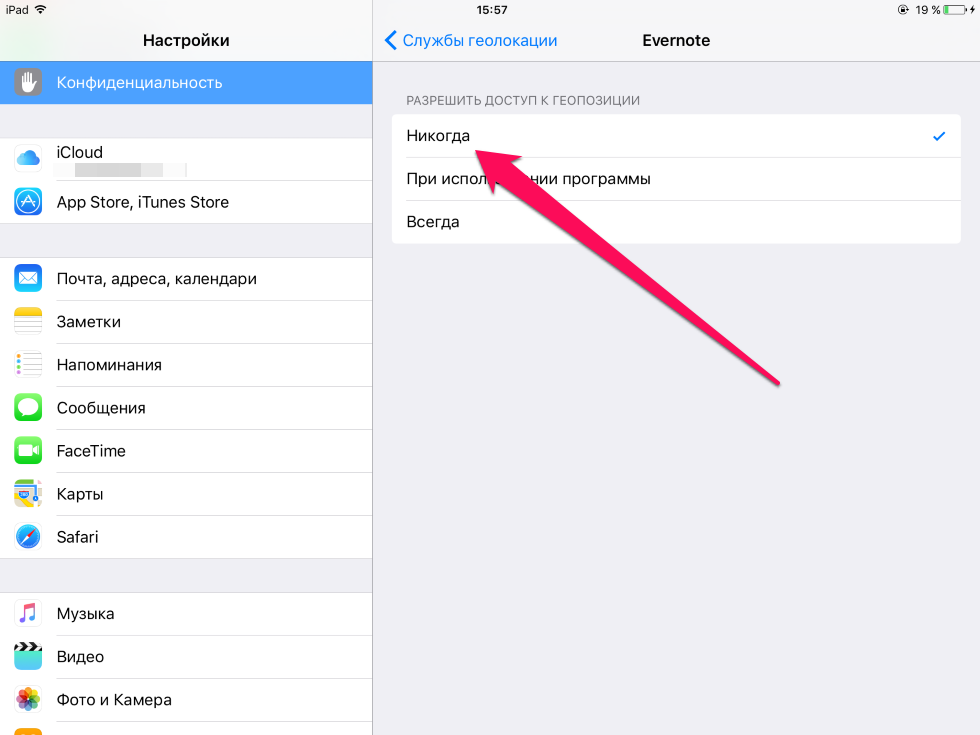


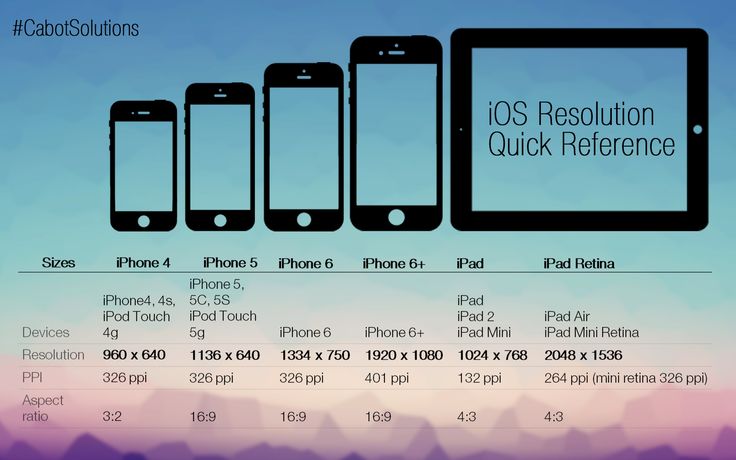 Чем больше стоимость товара, тем ощутимее будет разница даже в несколько процентов;
Чем больше стоимость товара, тем ощутимее будет разница даже в несколько процентов;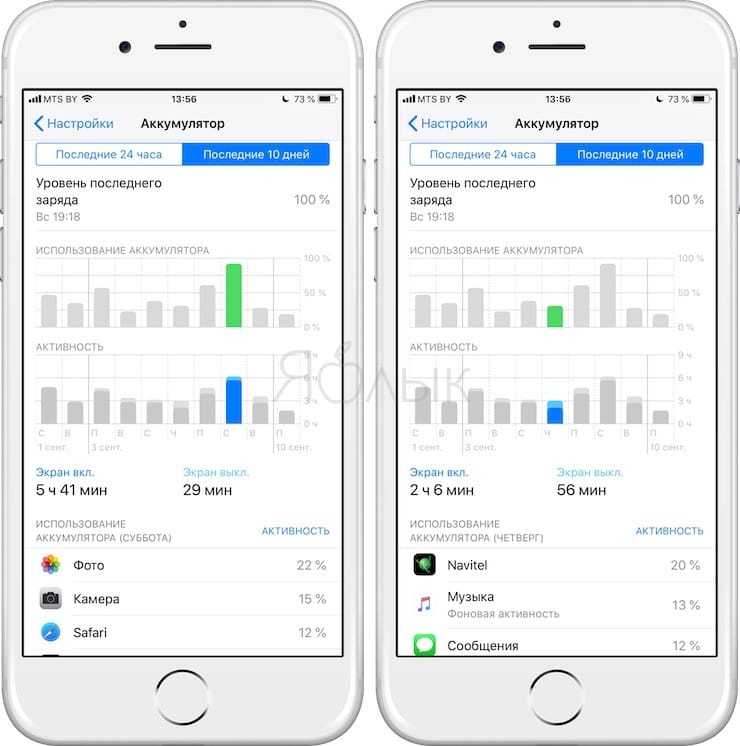
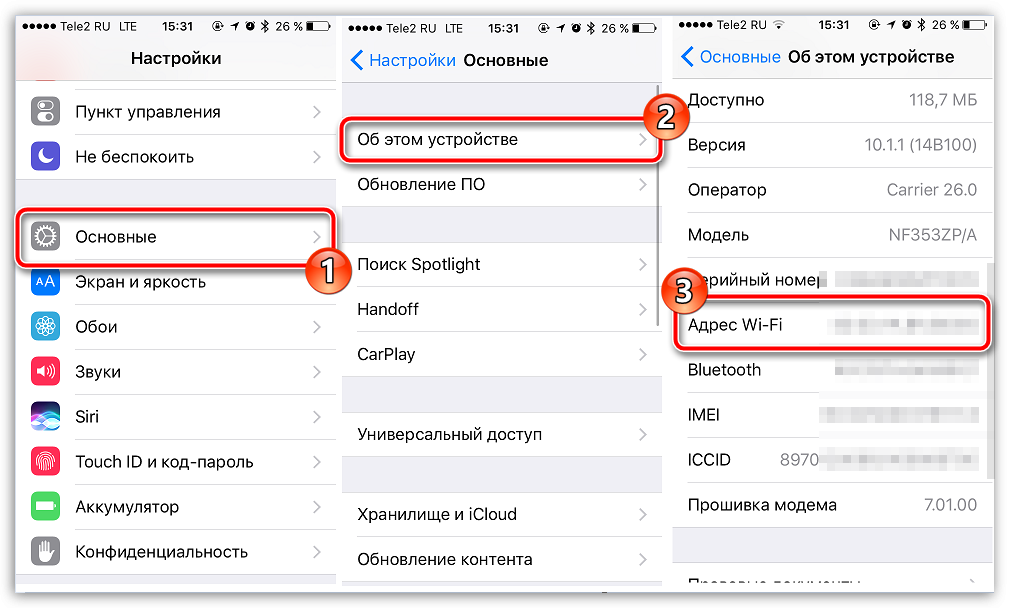
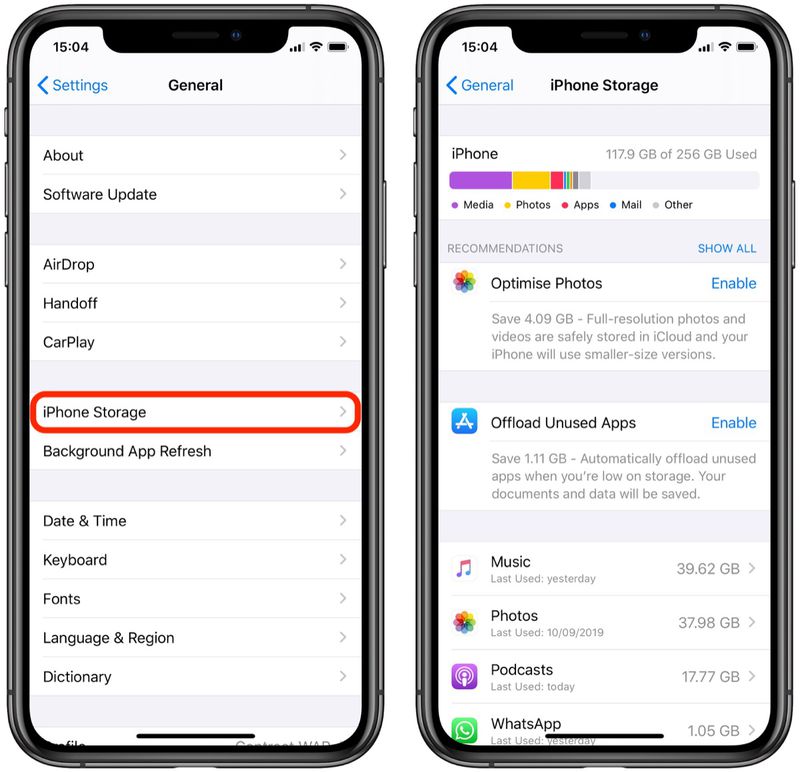
 118, A1533333333333333.118, A1533333333333333.153, A1457, A1518, A1528, A1530, A1533333333333330, A15333333333333330, A1457, A15333333333333333 гг. , A1529, A1532 – iPhone 5C
118, A1533333333333333.118, A1533333333333333.153, A1457, A1518, A1528, A1530, A1533333333333330, A15333333333333330, A1457, A15333333333333333 гг. , A1529, A1532 – iPhone 5C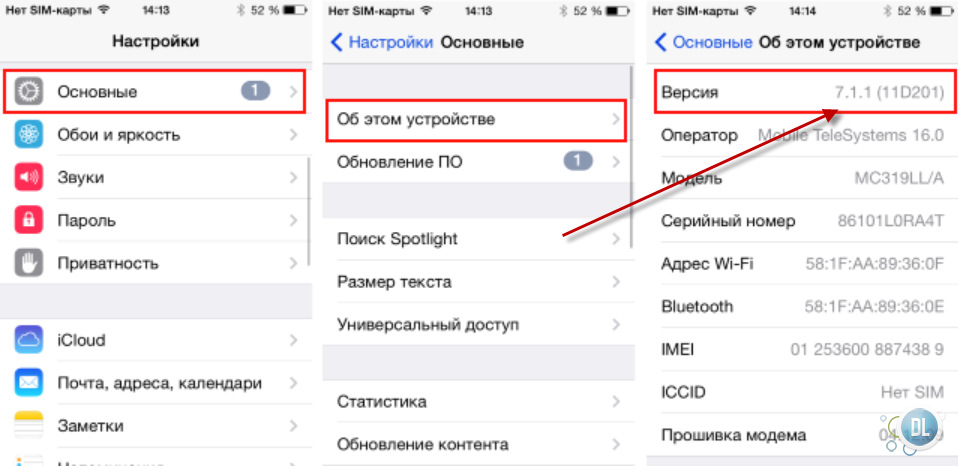 Ознакомьтесь с рекомендуемыми шагами, чтобы проверить, кто может видеть ваше местоположение на iPhone, в том числе о том, как убедиться, что никто не может вас отследить.
Ознакомьтесь с рекомендуемыми шагами, чтобы проверить, кто может видеть ваше местоположение на iPhone, в том числе о том, как убедиться, что никто не может вас отследить.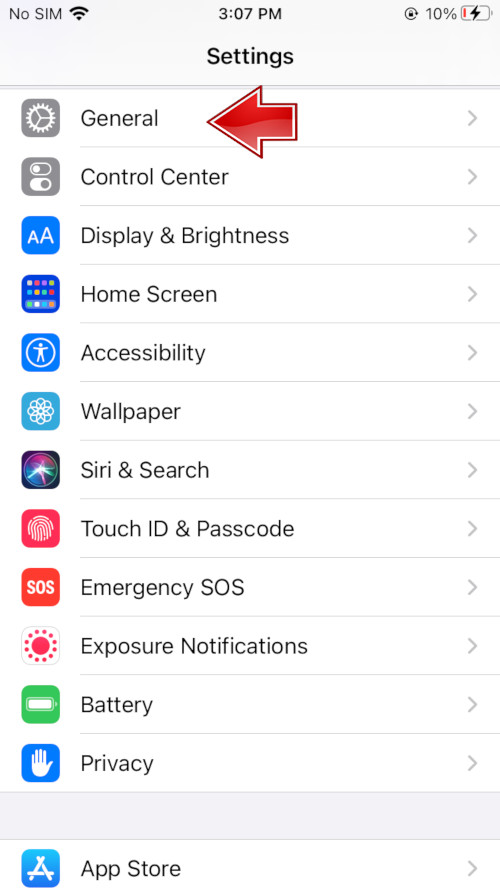 : В iOS 16 у Apple есть дополнительная функция конфиденциальности под названием «Проверка безопасности», которая немедленно прекращает делиться местоположением вашего iPhone, читайте все об этом в нашем полном обзоре.
: В iOS 16 у Apple есть дополнительная функция конфиденциальности под названием «Проверка безопасности», которая немедленно прекращает делиться местоположением вашего iPhone, читайте все об этом в нашем полном обзоре.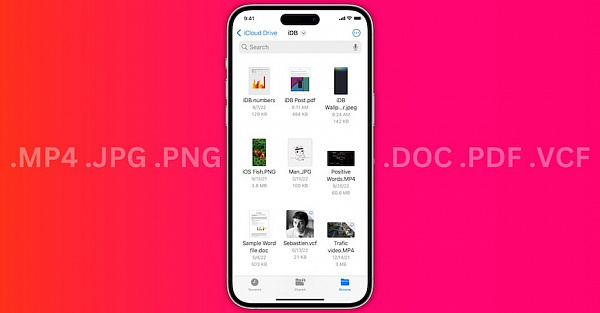
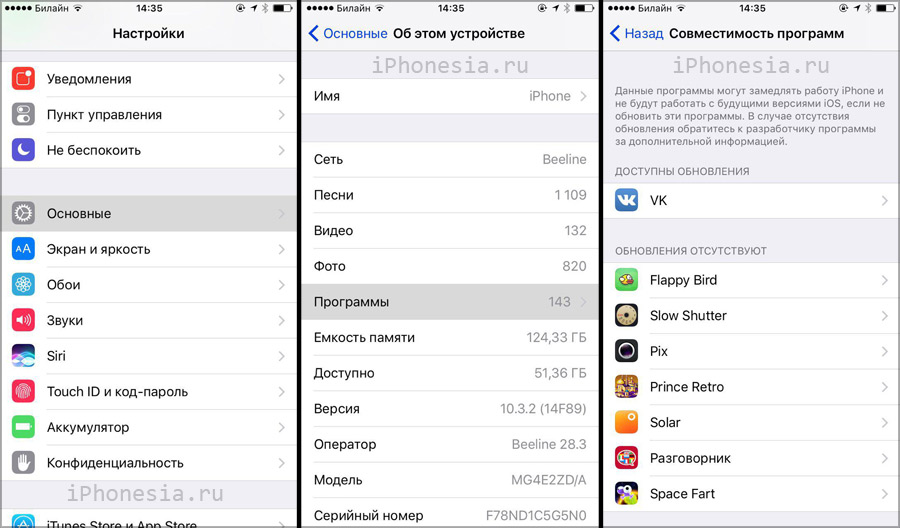 0008
0008 

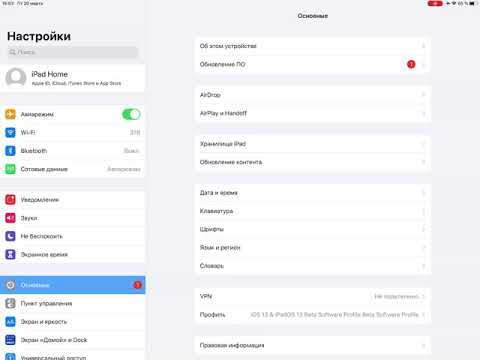


 Некоторые региональные модели iPhone не поддерживают две SIM-карты, две eSIM или даже две карты Nano SIM. В других регионах определенные функции отключены, например FaceTime Audio в Китае. Другие регионы настаивают на том, чтобы на их iPhone были предустановлены определенные приложения.
Некоторые региональные модели iPhone не поддерживают две SIM-карты, две eSIM или даже две карты Nano SIM. В других регионах определенные функции отключены, например FaceTime Audio в Китае. Другие регионы настаивают на том, чтобы на их iPhone были предустановлены определенные приложения.
 Вы все еще можете определить, какой у вас iPhone, проверив его сборку, внешние характеристики и так далее. Просто сравните его с этим руководством, которое включает все модели iPhone.
Вы все еще можете определить, какой у вас iPhone, проверив его сборку, внешние характеристики и так далее. Просто сравните его с этим руководством, которое включает все модели iPhone.
 13 Pro выпускается в цветах Graphite, Gold, Silver, Sierra Blue и Alpine Green с более светло-синей и зеленой окраской, эксклюзивной для этого поколения. 6,1-дюймовый дисплей Super Retina XDR снова такой же, но у 13 Pro вырез в верхней части экрана короче. На задней панели есть три камеры, поэтому сразу видно, что это модель Pro, а не стандартная модель с двумя камерами (выше). IPhone 12 Pro также имеет такое же расположение трех камер, но они занимают меньше места сзади, чем в предыдущем поколении.
13 Pro выпускается в цветах Graphite, Gold, Silver, Sierra Blue и Alpine Green с более светло-синей и зеленой окраской, эксклюзивной для этого поколения. 6,1-дюймовый дисплей Super Retina XDR снова такой же, но у 13 Pro вырез в верхней части экрана короче. На задней панели есть три камеры, поэтому сразу видно, что это модель Pro, а не стандартная модель с двумя камерами (выше). IPhone 12 Pro также имеет такое же расположение трех камер, но они занимают меньше места сзади, чем в предыдущем поколении. Тройная камера на задней панели позволяет понять, что это Pro, поскольку это единственные iPhone с таким количеством объективов. В то время как iPhone 13 Pro Max имеет многие из тех же дизайнерских решений, что и iPhone 12 Pro Max, Apple представила новые зеленые и более светлые оттенки цветовых схем Sierra Blue в качестве опции для 13-й серии и укоротила длину Face. Выемка ID-камеры в верхней части дисплея.
Тройная камера на задней панели позволяет понять, что это Pro, поскольку это единственные iPhone с таким количеством объективов. В то время как iPhone 13 Pro Max имеет многие из тех же дизайнерских решений, что и iPhone 12 Pro Max, Apple представила новые зеленые и более светлые оттенки цветовых схем Sierra Blue в качестве опции для 13-й серии и укоротила длину Face. Выемка ID-камеры в верхней части дисплея.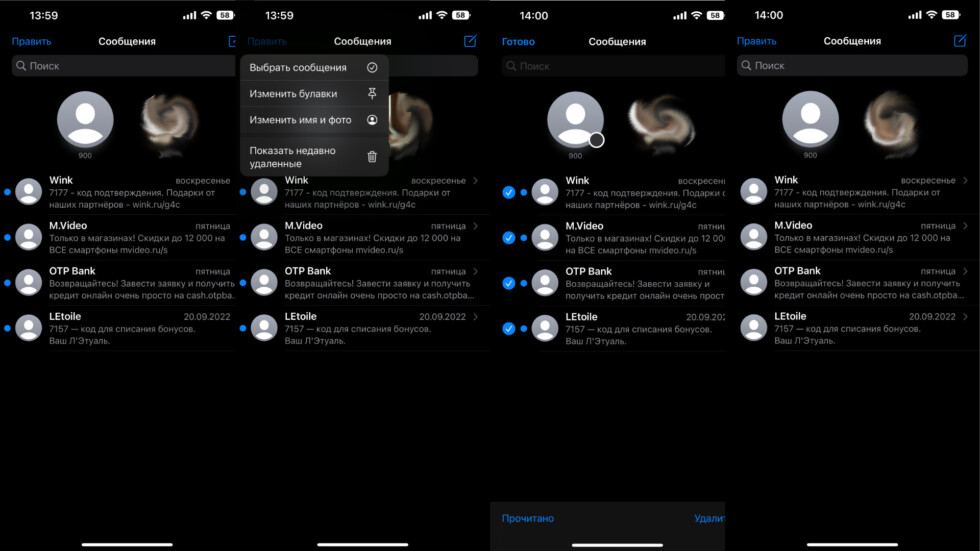 Классический дизайн, который Apple продолжает перерабатывать в течение большей части своего времени. десятилетие. С момента дебюта на iPhone 6 в 2014 году форм-фактор практически не изменился.
Классический дизайн, который Apple продолжает перерабатывать в течение большей части своего времени. десятилетие. С момента дебюта на iPhone 6 в 2014 году форм-фактор практически не изменился. Он имеет 6,1-дюймовый экран (с вырезом), два объектива камеры сзади и не имеет кнопки «Домой». Он доступен в черном, белом, красном, светло-зеленом, темно-синем и фиолетовом цветах (на фото). Ключевое различие между iPhone 12 и iPhone 13 заключается в расположении камер — камеры iPhone 12 расположены одна над другой, камеры iPhone 13 расположены по диагонали.
Он имеет 6,1-дюймовый экран (с вырезом), два объектива камеры сзади и не имеет кнопки «Домой». Он доступен в черном, белом, красном, светло-зеленом, темно-синем и фиолетовом цветах (на фото). Ключевое различие между iPhone 12 и iPhone 13 заключается в расположении камер — камеры iPhone 12 расположены одна над другой, камеры iPhone 13 расположены по диагонали.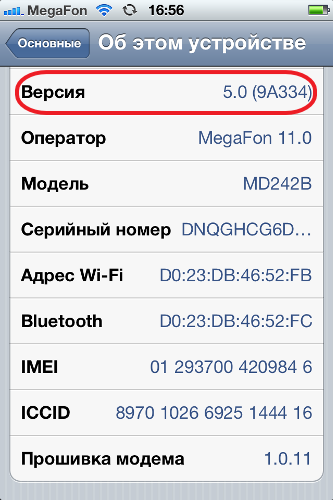 Его было легко узнать по комбинации тройных объективов камеры сзади, четких квадратных краев и 6,1-дюймовому экрану. . Он был в серебристо-белом, золотом, черном и темно-синем цветах (он же Pacific Blue).
Его было легко узнать по комбинации тройных объективов камеры сзади, четких квадратных краев и 6,1-дюймовому экрану. . Он был в серебристо-белом, золотом, черном и темно-синем цветах (он же Pacific Blue).